Khi nói về nền tảng Windows và các ứng dụng của nó, có lẽ chúng ta phải mất hàng giờ, thậm chí hàng ngày, hoặc hàng năm và có khi hơn thế nữa để có thể liệt kê ra những ứng dụng trên hệ sinh thái này. Đương nhiên trong số đó, có những ứng dụng mang đến chất lượng hàng đầu trong tính năng, khả năng tương thích, hay tốc độ làm việc cũng như chiếm dụng tài nguyên cực kì thấp, trong khi đó, cũng có không ít cái tên không mấy hiệu quả nhưng lại ngốn của bạn gần như toàn bộ hệ thống chẳng để làm gì. Bên cạnh đó, cũng có những ứng dụng với mức phí khiến bạn cảm thấy đắn đo mỗi khi mong muốn sử dụng tính năng mà nó mang lại, hoặc cũng có ứng dụng hoàn toàn miễn phí với tính năng và chất lượng không hề thua kém.
Chỉ nhiêu đó thôi cũng đủ phần nào nói lên sự đa dạng trong mảng ứng dụng Windows mà nó hiện nay đang nắm giữ, và chính lí do đó khiến việc sử dụng hay chọn lựa ứng dụng nào để sử dụng cũng trở nên khó khăn không kém khi thật sự, ngay khi chưa sử dụng, rất khó để có thể biết nó mang lại những gì. Và để giúp mọi người lựa chọn được ứng dụng tốt nhất trong từng nhu cầu của mình, thì chúng ta sẽ cùng điểm qua những cái tên ấn tượng mà hoàn toàn miễn phí được phát hành cho Windows từ trước đến nay bởi nhiều nhà sản xuất ứng dụng hàng đầu trong lĩnh vực này trên toàn thế giới
GWX Control Panel – Công cụ quản lý việc nâng cấp lên Windows 10
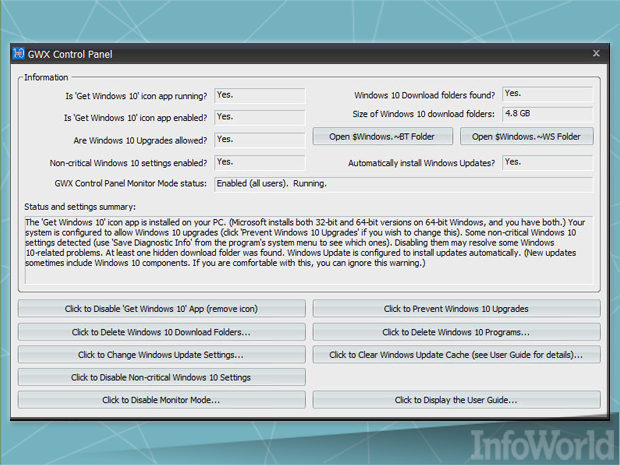
Với nhiều người, Windows 10 thực sự là một nền tảng mới mẻ với sự kết hợp hoàn hảo trong những trải nghiệm mà Microsoft từng đưa đến trong những phiên bản Windows 7 hay Windows 8 trước đó, khiến không ít người dùng cập nhật ngay lập tức ngay khi nó vừa ra mắt hay có thể thực hiện được với kết nối Internet. Không chỉ đơn thuần dừng lại ở việc cho phép người dùng tự do trong việc này, Microsoft cũng đưa ra kế hoạch gia tăng thị phần của nền tảng mới hơn bằng việc cung cấp lời đề nghị nâng cấp tích hợp lên thẳng trên các phiên bản trước đó. Việc này dường như tiện lợi hơn rất nhiều, với những ai không muốn phải cài mới lại toàn bộ do các vấn đề liên quan đến bản quyền, cũng như dễ dàng hơn với những ai không quá rành trong việc nâng cấp theo cách thường sử dụng. Thế nhưng, trên thực tế, không phải ai cũng muốn điều này xuất hiện bởi họ không muốn thay đổi quá nhiều, hoặc cơ bản hơn, thiết bị của họ không thể đáp ứng cho những yêu cầu được đưa ra trên nền tảng mới
Chính vì thế, Josh Mayfield đã đưa ra một công cụ ngăn chặn điều này với GWX Control Panel. Về cơ bản, GWX Control Panel là câu trả lời cho chiến dịch nâng cấp toàn bộ thiết bị lên Windows 10 của Microsoft trong chương trình Get the Windows 10 bằng việc loại bỏ hoàn toàn biểu tượng của tính năng này ra khỏi thanh Taskbar của hệ thống, cùng với việc ngăn chặn một cách định kì sự cập nhật các gói đưa ra từ Microsoft liên quan tới vấn đề này, cũng như xóa đi các tập tin dữ liệu về việc nâng cấp được Microsoft cố tình ẩn đi trong các thư mục chứa ở đâu đó trên máy tính của người dùng một cách hoàn toàn hiệu quả, an toàn và triệt để
Trong những bản nâng cấp mới, GWX Control Panel được bổ sung thêm tính năng Monitor Mode cho phép ứng dụng này được khởi chạy tự động một cách định kì. Thế nhưng, nếu bạn không thích điều này, thì vẫn có thể sử dụng GWX Control Panel bằng tay mỗi khi mà nền tảng của bạn vừa được thực hiện cập nhật một cái gì đó từ Windows Update hay cài đặt bất kì cái gì từ Microsoft mà bạn nghi ngờ nó có thể là nguyên nhân cho Windows 10 xuất hiện trên thiết bị của bạn
ultimateoutsider.com/downloads/ - Bạn có thể tham khảo thêm và tải về GWX Control Panel tại đây
Chrome, Firefox, Opera – Trình duyệt Web thay thế hiệu quả

Trong một thời gian dài, Internet Explorer gần như là một tượng đài thống trị mảng trình duyệt web trên các phiên bản khác nhau của nền tảng Windows với sự tăng trưởng chóng mặt của các tính năng, giao diện người dùng, ngôn ngữ sử dụng và hoàn toàn miễn phí với người dùng. Thế nhưng, đó là chuyện quá khứ khi Internet Explorer liên tiếp gây ra sự mất đi niềm tin từ những khách hàng tiềm năng của họ dù sau đó đã có những bước chuyển mình ấn tượng nhưng điều đó cũng không đủ để kéo nền tảng này ra khỏi kết cục bi thảm để nhường chỗ đứng mặc định của mình cho Microsoft Edge, phiên bản mới hoàn toàn của Internet Explorer từ nền tảng Windows 10 trở đi, cũng như không ít những trình duyệt xuất phát từ các hãng khác mà điển hình về sự thông dụng hiện nay có thể kể đến như Google Chrome, Mozilla Firefox và Opera
Opera: có thể với nhiều người, Opera không thực sự ưa chuộng bằng Google Chrome hay Mozilla Firefox trong thời điểm hiện tại, nhưng điều đó cũng không thể phủ nhận sự mở đường cho hàng loạt các tính năng hiện đại trên nền trình duyệt web hiện nay như ngăn chặn sự xuất hiện của các pop-up, trình duyệt ẩn danh, hạn chế quảng cáo vốn không hề có mặt trên các trình duyệt khác trong khoảng thời gian dài trước đó. Không chỉ được biết đến bằng sự ấn tượng trong những thể hiện trên các thiết bị di động, mà Opera còn hiện hữu trên Windows, Mac OS X lẫn Linux
Mozilla Firefox: là một sự lựa chọn ấn tượng trong việc trình duyệt web nhưng không hề mong muốn các quá trình sử dụng của mình bị theo dõi bởi công ty chủ quản như trên Chrome với Google. Sử dụng công nghệ tìm kiếm tương tự Duck Duck Go vốn không lưu lại bất kì thứ gì trong việc sử dụng, Mozilla Firefox mang đến sự cá nhân hóa và bảo mật cao trong khả năng tương tác với người dùng của mình
Google Chrome: được biết đến như là sự lựa chọn của đại đa số đông đảo người dùng trên nhiều nền tảng khác nhau trong khoảng thời gian dài kể từ khi nó xuất hiện. Không chỉ mang đến khả năng kết nối người dùng với thế giới Internet, Google Chrome còn mang đến một bộ sưu tập đa dạng các tiện ích mở rộng, bên cạnh khả năng dễ dàng trong quản lý, và tích hợp một cách mạnh mẽ các dịch vụ từ Google vào trong trình duyệt của họ. Dù vậy, thì Google Chrome cũng có khá nhiều khuyết điểm mà chủ yếu đến từ việc ngốn quá nhiều tài nguyên hệ thống, điều mà bạn sẽ cảm thấy lo ngại khi mở cùng lúc nhiều tab khác nhau
opera.com/download - Bạn có thể tham khảo thêm và tải về Opera tại đây
mozilla.org/en-US/firefox/new/ - Bạn có thể tham khảo thêm và tải về Mozilla Firefox tại đây
google.com/chrome/browser/desktop/ - Bạn có thể tham khảo thêm và tải về Google Chrome tại đây
Windows Defender – Mang đến khả năng bảo mật cho hệ thống
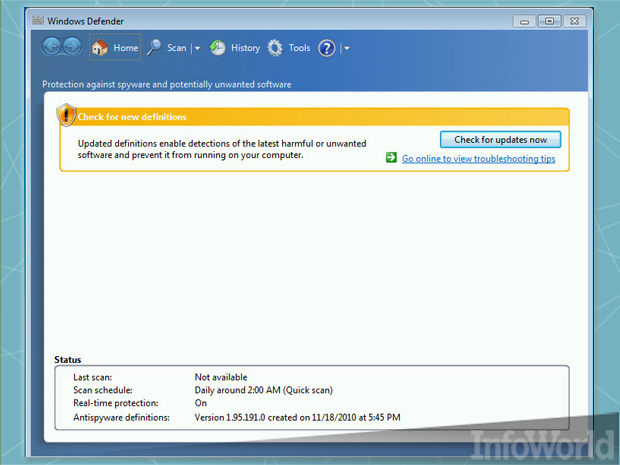
Nếu bạn đang tìm kiếm một công cụ thật sự ấn tượng trong khả năng tiêu diệt virus, thì gần như không có cái tên nào mang đến những tính năng người dùng cảm thấy cần thiết tốt nhất bằng Microsoft Windows Defender
Bắt đầu có mặt trên hệ sinh thái Windows từ phiên bản Windows 7, kể từ đó, Windows Defender như là một công cụ không thể thiếu được cài đặt sẵn trên các phiên bản sau đó mà người dùng có thể dễ dàng nhận thấy sự hiện diện của chúng trong khung tìm kiếm với cụm từ khóa Defender, hay xuất hiện như một tính năng tích hợp vào sẵn Control Panel
Như là một công cụ miễn phí được cài đặt sẵn, thế nhưng Microsoft Windows Defender không giống như nhiều ứng dụng miễn phí khác, đây là một cái tên đầy ấn tượng được đánh giá cao trong danh sách Virus Bulletin VB100 dành cho những công cụ Antivirus hàng đầu trên thế giới. Không những mang đến sự tin cậy, đơn giản trong giao diện người dùng, dễ dàng trong khả năng sử dụng, mà Windows Defender còn đưa đến một tốc độ nhanh chóng vượt trội bên cạnh việc chiếm dụng rất ít tài nguyên hệ thống để người dùng trong quá trình quét, vẫn có thể sử dụng các tính năng khác gần như là bình thường
LastPass – Công cụ quản lý mật khẩu hiệu quả
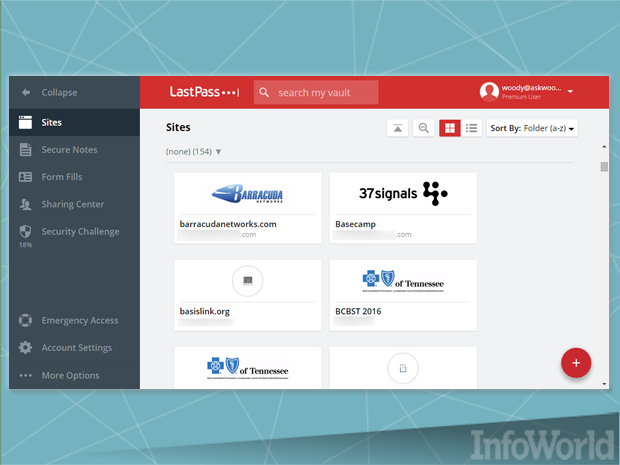
Khi mà Internet phát triển kéo theo các dịch vụ tích hợp lên đó ngày càng phát triển một nhiều, đã khiến cho số lượng tài khoản mà người dùng có cũng vì thế mà có sự tăng vọt một cách rõ rệt hơn so với vài năm trước đây, từ các nền tảng thư điện tử, tới các trang bán hàng, hay quản lý thông qua ngân hàng…. Và đôi khi, với sự đa dạng đó đã khiến nhiều người thật sự không thể nào chỉ là nhớ các tài khoản cũng như mật khẩu đăng nhập tương ứng trên mỗi trang được bởi chúng quá nhiều khiến việc lẫn lộn giữa các trang web khác nhau là điều không còn gì quá xa lạ. Chính vì thế, mà một công cụ lưu trữ dành riêng cho các thông tin kể trên luôn là điều được nhiều người dùng quan tâm và tìm kiếm, trong đó điển hình nhất có lẽ vẫn là LastPass
LastPass là công cụ giúp người dùng lưu trữ không những chỉ là tên đăng nhập, mật khẩu, mà còn mang đến những tùy chọn hàng đầu trong việc tích hợp chúng lên hệ thống đám mây để có thể truy cập đến bất kì nơi nào người dùng mong muốn chỉ với một vài cú nhấn chuột đơn giản. Sử dụng công nghệ mã hóa AES-256, LastPass thực sự hiệu quả trong việc mang đến khả năng bảo mật mạnh mẽ trong các thông tin người dùng, cũng như giải mã chuẩn AES-256 để lấy lại nhanh chóng các mật khẩu mà người dùng từng tương tác trước đó chỉ với một mật khẩu chung cho chính ứng dụng này, điều mà bạn sẽ tạo ra trong quá trình đăng kí sử dụng các tính năng của LastPass. Công nghệ mã hóa AES-256 gần như là một cánh cổng vững chắc cho tất cả các nền tảng đám mây hiện nay để mang lại sự an tâm trong khả năng lưu trữ người dùng trên tất cả các dịch vụ khác nhau của mình, không riêng gì LastPass
Không chỉ hoạt động trên nền tảng Internet Explorer, Chrome hay Filefox, LastPass còn là một ứng dụng hiệu quả trên các nền tảng iOS hay Android để gia tăng khả năng sử dụng, cũng như cho phép người dùng truy cập vào các thông tin cá nhân của mình ở bất kì nơi nào mà họ mong muốn với độ an toàn cao hơn trong một thiết bị di động cá nhân
lastpass.com/getlastpass.php - Bạn có thể tham khảo thêm và tải về LastPass tại đây
Dropbox – Công cụ lưu trữ đám mây hiệu quả
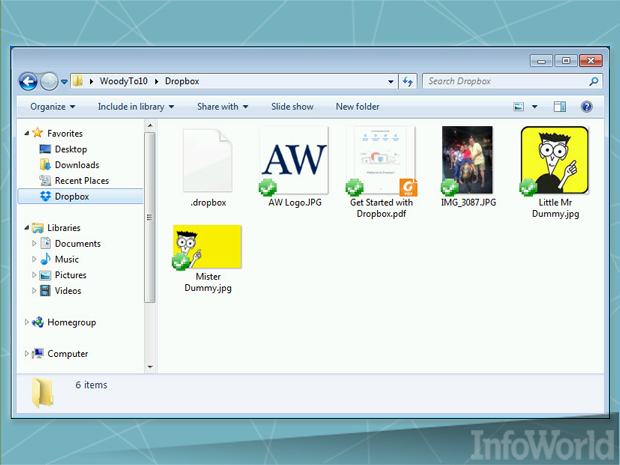
Nếu bạn chưa từng sử dụng bất kì một công cụ lưu trữ đám mây nào trên những chiếc PC của mình, thì bạn nên thử qua một lần. So với khoảng thời gian dài trước đây, thì các vấn đề về độ tin cậy của các tính năng này cũng được cải thiện hơn rất nhiều, dù rằng vẫn còn khá nhiều những câu hỏi đặt ra trong quyền cá nhân, nhưng với việc tích hợp các hệ thống mã hóa cũng cải thiện phần nào khá nhiều. Nhưng ngay cả khi vấn đề này còn phải một thời gian dài nữa mới đem đến sự hoàn hảo cuối cùng, thế nhưng không thể nào phủ nhận được sự tiện ích của các công cụ này mang lại trong khả năng truy cập mọi lúc mọi nơi để phục vụ người dùng của họ
Không chỉ đơn thuần là một, mà có đến không ít nhà phát triển mang đến tính năng này cho người dùng sử dụng với dung lượng miễn phí có sự giới hạn khác nhau trong mỗi nền tảng với 2GB trên Dropbox, hay 5GB với OneDrive, rộng hơn một chút với 10GB trên Box, 15GB trên Google Drive và ấn tượng nhất trong thời điểm hiện tại là 50GB được cung cấp bởi Mega. Có thể nhiều người chê rằng các dịch vụ này quá ít trong dung lượng sử dụng, thế nhưng khoan hãy phàn nàn khi chắc chắn rằng bạn chưa bao giờ sử dụng hết số đó, nếu chưa kể việc kết hợp mọi kho lưu trữ đám mây kể trên lại với nhau
Và đương nhiên, mỗi nền tảng cũng mang đến cho mình những tính năng đặc biệt để nâng cao khả năng cạnh tranh và lôi kéo người dùng đến với các dịch vụ của mình. Dropbox nổi tiếng ở khả năng đồng bộ nhanh chóng giữa các thiết bị khác nhau của người dùng và cung cấp khả năng quản lý tập tin nhanh chóng thông qua File Manager, bảo mật mạnh mẽ, dễ dàng sử dụng và tích hợp với nhiều dịch vụ khác trên Windows. OneDrive thì lại có sự hậu thuẫn của Microsoft trong các tính năng mà mặc định đi kèm với nền tảng Windows 8 trở lên như một công cụ bổ sung trực tiếp hoàn toàn miễn phí cho người dùng với nhiều chính sachsg gia tăng dung lượng miễn phí lớn hơn rất nhiều so với 5GB mặc định nó đưa ra. Mega thì không chỉ hoàn hảo trong dung lượng, mà còn bảo mật tối đa với khả năng mã hóa mạnh mẽ không ai can thiệp được dù tính năng vẫn còn có sự hạn chế…
Office Online – Công cụ văn phòng miễn phí và hiệu quả
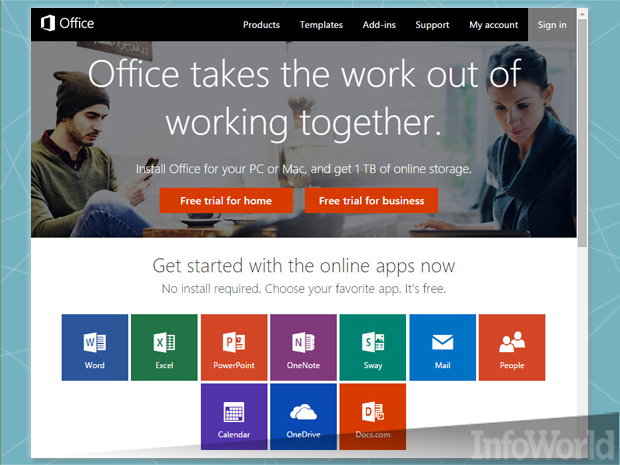
Mặc dù không ít những cái tên mang đến những tiện ích văn phòng đầy hiệu quả tương tự như Office 365 hay Google Apps for Business, thế nhưng đó không thực sự là một sự lựa chọn được đa số người dùng yêu thích bởi nó luôn đi kèm một khoản phí bỏ ra cho việc sử dụng khác nhau. Tuy nhiên, cũng đừng vì thế mà cảm thấy quá lo lắng khi bên cạnh đó, chúng ta vẫn còn không ít những ứng dụng miễn phí khác với tính năng không hề thua kém
Office Online là một trong số đó với việc mang đến một cách nghiêm túc những tính năng chuyên nghiệp trong lĩnh vực công cụ văn phòng trên các phiên bản trả phí lên một tính năng miễn phí mà bạn vốn không được chứng kiến điều này nhiều lần như trên các ứng dụng khác trong cùng lĩnh vực. Bên cạnh đó, Google Apps cũng là một sự lựa chọn tốt trong khả năng thay thế, dù vậy thì với sự hậu thuẫn từ Microsoft và phiên bản Office trên nền Desktop của mình đã khiến Office Online có sự cạnh tranh mạnh mẽ hơn trong khả năng cạnh tranh dù rằng cả Office Online lẫn Google Apps đều là các tính năng tương tác trên nền web
Google Photos – Công cụ lưu trữ hình ảnh
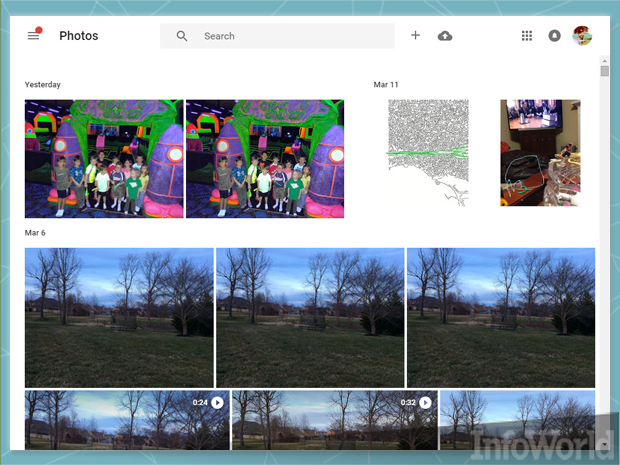
Với người dùng là đối tượng nhiếp ảnh gia chuyên nghiệp hay với những người thực sự yêu thích công việc chụp ảnh, thì các công cụ liên quan đến chỉnh sửa hình ảnh, lưu trữ ở độ phân giải cao luôn là cái gì đó không thể thiếu. Có thể với mỗi người, việc lựa chọn cho mình các công cụ này luôn là những cái tên khác nhau, nhưng chắc chắn không thể nào bỏ qua Google Photos như một ứng dụng cao cấp mang đến tất cả những gì mà một công cụ lưu trữ hình ảnh thường làm
Khả năng lưu trữ của Google Photos gần như không giới hạn cho người dùng dù rằng các bức ảnh thường chỉ được có tối đa 16MP hay video trên độ phân giải 1080p khi mà ứng dụng này thường sẽ tự động nén nó xuống chuẩn mà mình đưa ra, hay trả một khoản phí để làm điều gì đó thỏa thích hơn với Google Drive. Nhưng dù thế nữa, đây cũng là một điều tuyệt vời với một công cụ miễn phí trên iOS, Android và bất kì một trình duyệt web nào mà người dùng sử dụng. Chỉ cần việc thiết lập tải các hình ảnh lên từ thiết bị di động hay một camera nào có kết nối Wi-Fi, và người dùng đã có thể dễ dàng tương tác với chúng ở bất kì nơi nào bằng tài khoản Google của mình trên hệ thống Google Server đang đảm nhiệm chức năng lưu trữ các tập tin này
Không dừng lại đó, Google Photos còn được tích hợp khả năng phân tích hình ảnh một cách hoàn toàn tự động. Hệ thống nhận dạng khuôn mặt được tích hợp một cách chính xác để người dùng có thể nhận ra cũng như sử dụng các bộ lọc để tách ra những hình ảnh với đối tượng nào xuất hiện trong bộ sưu tập của mình một cách hoàn toàn nhanh chóng. Bên cạnh đó còn cung cấp khả năng quản lý và phân tích dựa trên các điểm đặc biệt như những bức ảnh với chủ đề kim tự tháp, hay các bức ảnh ở chế độ panorama đầy ấn tượng
Ninite – Công cụ mang đến những ứng dụng phổ biến trên nền tảng Windows
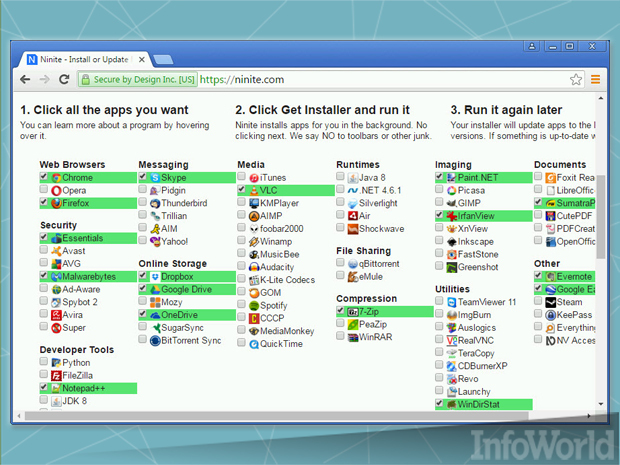
Ngay cả khi bạn là một người dùng có kinh nghiệm, nhưng chắc chắn một điều rằng ngay cả khi bạn mới cài đặt lại một phiên bản Windows nào đó, thì vẫn rất khó để có thể định hình hoặc nhớ lại những gì cơ bản nhất về tính năng cần được cài đặt sau đó. Chính vì thế mà Ninite được sinh ra như một công cụ hữu hiệu trong việc khắc phục các vấn đề kể trên. Với Ninite, người dùng có thể nhanh chóng nhận được một bản danh sách các ứng dụng cơ bản nhất trên Windows thuộc nhiều lĩnh vực khác nhau, và chỉ cần chọn những ứng dụng mong muốn, Ninite sẽ tự động làm mọi công việc từ tải về, cài đặt một cách nhanh chóng cho thiết bị hiện tại mà không cần yêu cầu bạn phải thao tác quá nhiều sau đó nhưng vẫn có được sự đầy đủ trong tính năng yêu cầu
Không chỉ mang đến khả năng cài đặt, mà Ninite còn có thể sử dụng như là công cụ cập nhật các ứng dụng trong danh sách của mình khi người dùng chỉ cần khởi chạy Ninite lần nữa, và cũng giống như lần trước, bạn chỉ cần đi làm việc gì đó và quay trở lại với phiên bản mới nhất tương ứng với từng ứng dụng nếu có mà Ninite đã hoàn thành công việc của mình từ bao giờ
Điểm mạnh của Ninite không đơn thuần nằm ở sự dễ dàng trong khả năng sử dụng, hay sự đa dạng được cập nhật một cách liên tục trong các tính năng cung cấp, mà đây còn hoàn toàn miễn phí cho tất cả người dùng. Thật sự thì Ninite sẽ là công cụ cho bất cứ ai cần đến để cài đặt cùng lúc hàng tấn những ứng dụng cho một thiết bị mới mà không cần mong muốn thao tác tùy chỉnh riêng quá nhiều.
ninite.com/ - Bạn có thể tham khảo thêm và tải về Ninite tại đây
Secunia PSI – Tự động cập nhật các ứng dụng trên thiết bị
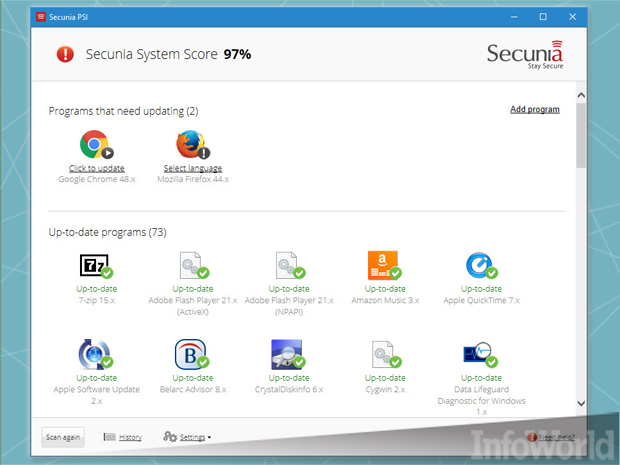
Với nhiều người, không chỉ đơn thuần là việc cố gắng mang đến sự đầy đủ nhất trong các ứng dụng tiện ích phục vụ cho công việc của mình, mà còn là những phiên bản mới nhất của chúng với sự gia tăng trong tính ổn định cũng như các tính năng mới được bổ sung, thế nhưng lại không biết chính xác khi nào thì có những bản cập nhật mới tương ứng bởi mỗi hãng lại có cách làm việc riêng của mình, thì cũng đừng quá lo lắng khi mà Secunia Personal Software Inspector sẽ là công cụ giúp bạn một cách hiệu quả đến bất ngờ. Ngay sau khi cài đặt, Secunia PSI sẽ tự động dò các ứng dụng được người dùng cài đặt một cách đầy đủ, cũng như các phiên bản hiện tại một cách đầy đủ để có thể so sánh với phiên bản hiện tại được cung cấp từ nhà sản xuất và đưa ra tùy chọn về nâng cấp cho người dùng
Secunia PSI sở hữu nhiều chế độ cập nhật khác nhau, trong đó, với tùy chọn về việc hoàn toàn tự động, ứng dụng này sẽ tự động tải về và cài đặt các phiên bản mới nhất cho từng ứng dụng nếu có, và trong một số trường hợp yêu cầu sự lựa chọn bằng tay như các ngôn ngữ sử dụng, thì Secunia PSI cũng sẽ có sự tương tác với người dùng về vấn đề này trước khi tiếp tục làm công việc của mình
Bạn có thể tham khảo thêm và tải về Secunia PSI tại đây
Malwarebytes – Sự lựa chọn thứ hai đến từ khả năng bảo mật

Bảo mật luôn là một vấn đề đáng được quan tâm một cách đúng mức khi mà các cuộc tấn công mạng từ các mã độc trong các dạng mà chúng ta vẫn thường gọi là virus xuất hiện bất kì nơi nào trên thế giới Internet. Ngay cả khi bạn đã sở hữu một ứng dụng cho vấn đề này, thì điều đó cũng chưa thực sự hoàn hảo trong việc triệt để các vấn đề kể trên, và vì thế, một ứng dụng mạnh mẽ song song bên cạnh đó luôn là được người dùng quan tâm
Malwarebytes là một ứng dụng như thế với sự khác biệt riêng trong tính năng của mình. Phiên bản miễn phí của Malwarebytes được thiết kế để người dùng thực hiện việc quét triệt để bằng tay mỗi khi họ cảm thấy cần, nhưng cũng đừng vì thế mà nghi ngờ khả năng thực sự trong cơ sở dữ liệu của nó. Với việc được cập nhật một cách thường xuyên, Malwarebytes thực sự là cái tên hiệu quả trong việc tìm kiếm những đối tượng có khả năng vượt qua các chương trình diệt virus hàng đầu khác, hoặc bị tích hợp vào trong sâu nhất trong các ứng dụng thông thường bị lây nhiễm trước đó nhưng không thể tìm thấy trên các ứng dụng diệt virus nào khác để ngăn chặn mọi nguy cơ tiềm ẩn có thể xuất hiện bất kì lúc nào
malwarebytes.com/dl-confirm/ - Bạn có thể tham khảo thêm và tải về Malwarebytes tại đây
Comodo Backup – Công cụ sao lưu dữ liệu hiệu quả
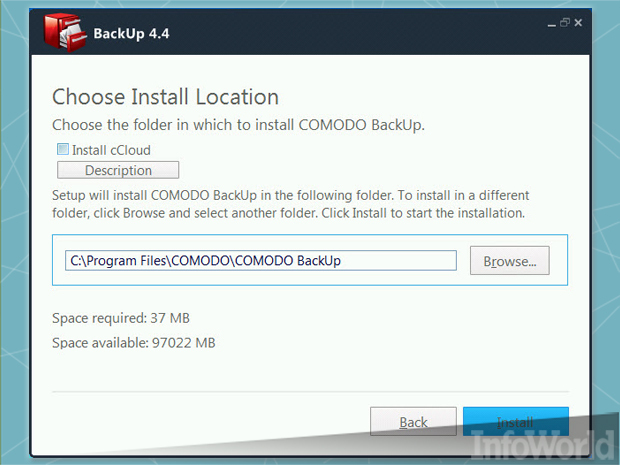
Mặc định, khả năng sao lưu dữ liệu trên nền tảng Windows luôn được Microsoft tích hợp sẵn trong các phiên bản Windows mà mình đưa ra, thế nhưng không phải bất kì phiên bản nào cũng có sự đồng nhất. Với Windows 7, khả năng này được mang đến một cách tương đối tốt trên hệ thống System Restore khá tốt nhưng không đủ hoàn hảo để có thể tương tác với tất cả các dữ liệu, trong khi đó nó gần như bị bỏ qua trên Windows 8.1 để thay thế vào đó một sự xuất hiện của OneDrive và tiếp tục trên nền tảng Windows 10 sau đó. Trong khi đó, một ứng dụng đến từ bên thứ 3 như Comodo Backup lại mang đến tất cả những gì kể trên
Comodo Backup mang đến cho người dùng một khả năng sao lưu mạnh mẽ trên hệ thống đám mây với dung lượng lên đến 10GB miễn phí để cảm thấy yên tâm hơn với những gì quan trọng có mặt bên trong thiết bị của mình. Bên cạnh đó, nếu bạn vẫn mong muốn một cách thức sao lưu cổ điển hơn thì Comodo Backup cũng dễ dàng mang đến nhanh chóng với khả năng hoạt động như là một nhà vô địch trong lĩnh vực này của mình vậy
Bạn có thể tham khảo thêm và tải về Comodo Backup tại đây
VLC Media Center – Trình phát đa phương tiện tốt nhất
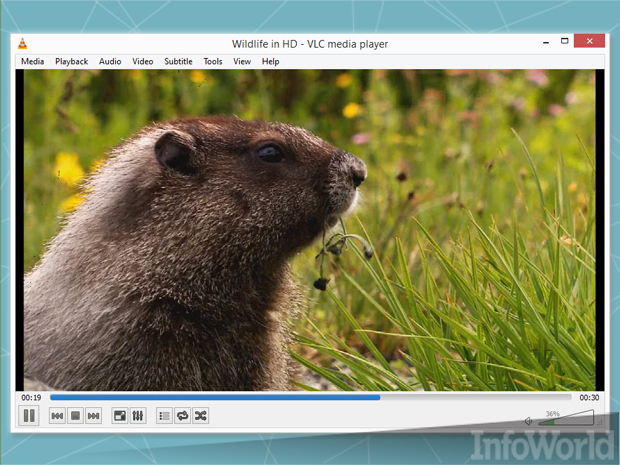
Được biết đến như là một sản phẩm của mã nguồn mở, VLC Media Center là ứng dụng phát đa phương tiện có thể làm được những gì mà người dùng cần, bao gồm cả những định dạng YouTube Flash FLV đi chăng nữa cũng không hề làm khó ứng dụng này mà không cần đến một sự bổ sung nào về các phần mềm, cũng như không cần tải về khi bạn có thể xem một cách trực tiếp khiến cho mọi thứ trở nên dễ dàng trong việc tiếp cận với khả năng giải trí được đề cao hơn hẳn
Không giống như bất kì một trình phát đa phương tiện nào được biết đến từ trước đến nay, VLC tạo ấn tượng cho người dùng ở sự đơn giản trong giao diện của nó, nhưng lại đi kèm một sự mạnh mẽ trong khả năng tùy chỉnh, bên cạnh khả năng hỗ trợ gần như tất cả các định dạng có mặt hiện nay và được hỗ trợ từ một cộng đồng người dùng vô cùng đông đảo của mình. Không chỉ dừng lại ở việc phát các tập tin có mặt trên máy tính, VLC còn có thể làm việc trực tiếp với những nội dung trên mạng Internet chỉ với vài cú nhấn chuột đơn giản mà không yêu cầu người dùng tải về, bên cạnh khả năng ghi lại nội dung, hay chuyển đổi định dạng tập tin theo ý muốn, hay tách phần chụp màn hình từ những video ra với tốc độ kinh ngạc
Bên cạnh đó, VLC Media Center còn là một ứng dụng gần như duy nhất có thể phát được các tập tin tải về chưa thật sự hoàn chỉnh hay các tập tin bị hư hại. Với một bộ phim điện ảnh chẳng hạn, với dung lượng lên đến hàng GB với thời gian tải về khá dài, thì thay vì phải mất thời gian đó một cách vô ích, bạn có thể xem ngay lập tức với VLC Media Center ngay cả trước khi nó được tải xuống hoàn tất mà không có bất kì khó khăn nào
videolan.org/vlc/index.html - Bạn có thể tham khảo thêm và tải về VLC Media Center tại đây
Image Reseizer – Công cụ thay đổi kích thước hình ảnh tốt nhất
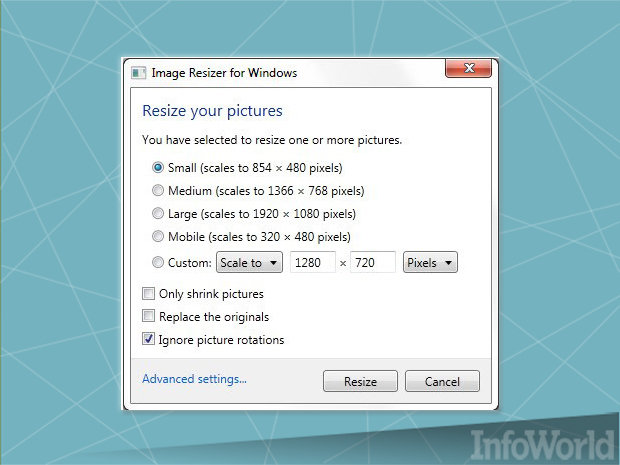
Đôi khi, chúng ta cần làm một bài báo cáo nào đó, hay bài thuyết trình, hoặc đơn giản hơn là tải về một bức ảnh để làm hình nền cho thiết bị của chúng ta nhưng nó có độ phân giải quá lớn để có thể nhét vừa vào một tính năng nào đó, thì thường mỗi khi như vậy, chúng ta thường nghĩ đến việc thay đổi kích thước của chúng sao cho phù hợp hơn. Nghe tưởng chừng đơn giản khi mà đa số chúng ta thường nghĩ đến việc Windows hỗ trợ một cách trực tiếp trong một tính năng tích hợp sẵn nào đó, nhưng trên thực tế, điều này lại hoàn toàn không phải. Thay vào đó, chúng ta thường thấy sự có mặt của chúng trong các công cụ chỉnh sửa ành chuyên nghiệp như Adobe Photoshop hay bất kì thứ gì đó tương tự
Mọi việc sẽ thật đơn giản nếu như Adobe Photoshop luôn có sẵn trong máy tính của chúng ta như công cụ vẫn sử dụng thường ngày. Nhưng với những người dùng phổ thông không cần đến các tính năng khác mà ứng dụng này mang lại, bên cạnh việc dung lượng của gói ứng dụng này không hề nhẹ và mức phí không hề rẻ thì sao? Đương nhiên, lúc đó, một phần mềm chuyên dụng hơn như Image Resizer sẽ là cái gì đó mà người dùng cần
Được tích hợp vào như một tiện ích cho danh mục chuột phải, người dùng có thể lựa chọn cùng lúc nhiều tập tin cần thay đổi kích thước cùng lúc và nhấn vào mục chọn tương ứng, ngay sau đó, một bảng tùy chỉnh sẽ xuất hiện trên màn hình để bạn có thể thay đổi các thông số tương ứng trước khi nhấn OK để có được bức ảnh mong muốn trong thời gian ngắn sau đó
imageresizer.codeplex.com/ - Bạn có thể tham khảo thêm và tải về Image Resizer tại đâyđịnh, khả năng sao lưu dữ liệu trên nền tảng Windows luôn được Microsoft tích hợp sẵn trong các phiên bản Windows mà mình đư
EditPad Lite – Công cụ chỉnh sửa văn bản miễn phí
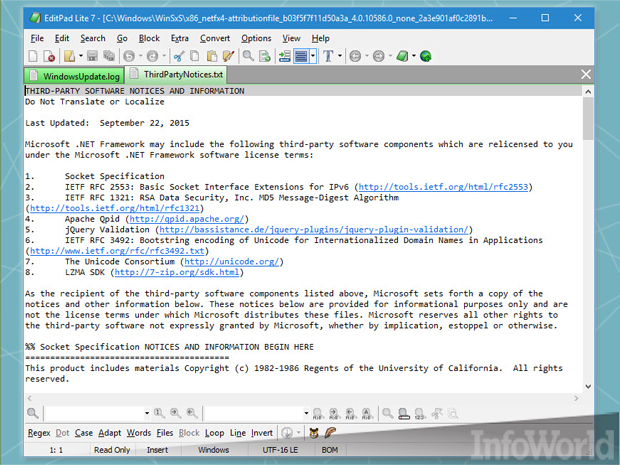
Notepad được xem như một công cụ chỉnh sửa văn bản tiện ích mà Microsoft mang đến cho người dùng Windows, thế nhưng không phải lúc nào đây cũng là một sự lựa chọn thú vị bởi những tính năng mà nó mang lại chỉ ở mức cơ bản để có thể làm việc với các nội dung đa dạng hơn. Và chính vì thế, một công cụ thay thế như EditPad Lite sẽ là ứng dụng đủ sự tuyệt vời để bạn có thể chú ý đến
EditPad Lite là ứng dụng mang đến hàng tá những tính năng mạnh mẽ so với Notepad, trong đó phải kể đến sự hỗ trợ trong khả năng làm việc đến từ nhiều thẻ tab cùng lúc, tương tác tốt trên sự hỗ trợ Unicode, cung cấp công cụ tìm kiếm và thay thế với hiệu năng sử dụng nhanh chóng bên cạnh các tính năng thông dụng thường thấy khác. Mặc dù được biết đến như một phiên bản miễn phí, nhưng bên cạnh đó, EditPad Lite cũng mang đến tùy chọn nâng cấp với mức giá $9 cho việc sử dụng của mình với sự bổ sung khả năng kiểm tra lỗi chính tả cho những ai thật sự cần đến chúng trong công việc của mình
Bên cạnh EditPad Lite, chúng ta cũng có một tùy chọn hấp dẫn không kém khác đến từ Notepad++ với sự mạnh mẽ trong khả năng hỗ trợ các tập tin đến từ nhiều chuẩn khác nhau để người dùng có thể tương tác với việc đánh dấu và định dạng chúng không khác gì khi mở lên bằng chính ứng dụng chính thức đã tạo ra nó. Và dù là Notepad++ hay EditPad Lite đi chăng nữa, thì đây cũng là những ứng dụng mà bạn không thể thiếu trên thiết bị của mình bởi sự tiện ích mà nó mang lại hoàn toàn vượt trên cả mong đợi
editpadlite.com/download.html - Bạn có thể tham khảo thêm và tải về EditPad Lite tại đây
notepad-plus-plus.org/ - Bạn có thể tham khảo thêm và tải về Notepad++ tại đây
Paint.net – Công cụ chỉnh sửa hình ảnh tốt nhất
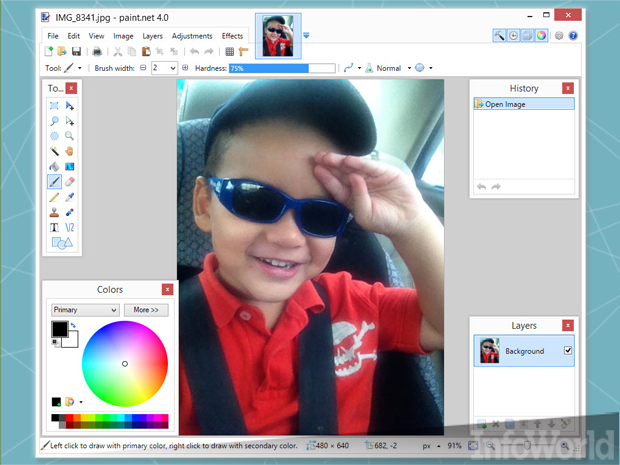
Với hàng tá những công cụ chỉnh sửa hình ảnh với tính năng khác nhau hiện nay, thật sự khó để có thể lựa chọn ra được đâu là cái tên xứng đáng để người dùng sử dụng ngay cả khi nó miễn phí đi chăng nữa. Pixlr Desktop mang đến sự hứa hẹn về tính năng cao cấp trong một ứng dụng hoàn toàn miễn phí từ cái tên chuyên nghiệp như Autodesk, hay Irfanview lại mạnh mẽ trong việc cung cấp cái nhìn một cách nhanh chóng về hình ảnh, bên cạnh khả năng quản lý và chỉnh sửa kích thước mạnh mẽ
Nhưng nếu nói về tính năng, sự dễ dàng trong khả năng sử dụng, tích hợp hệ thống layer đầy đủ, cũng như hàng tá những trình mở rộng về tính năng, đa dạng các hiệu ứng đặc biệt, và nhỏ gọn trong kích thước, thì không gì có thể dễ dàng vượt qua được sự thống trị của Paint.net. Mặc dù nó có chút yêu cầu khó khăn trong việc cài đặt khi bắt buộc phải cập nhật .Net Framework mới nhất cho Windows, nhưng dường như nhiêu đó không đủ để có thể tạo nên một rào cản nào trong việc tiếp cận đến một ứng dụng chuyên nghiệp trong khả năng chỉnh sửa hình ảnh như Paint.net đến từ phía người dùng
getpaint.net/index.html - Bạn có thể tham khảo thêm và tải về Paint.net tại đây
Sumatra PDF – Trình đọc PDF nhẹ nhất
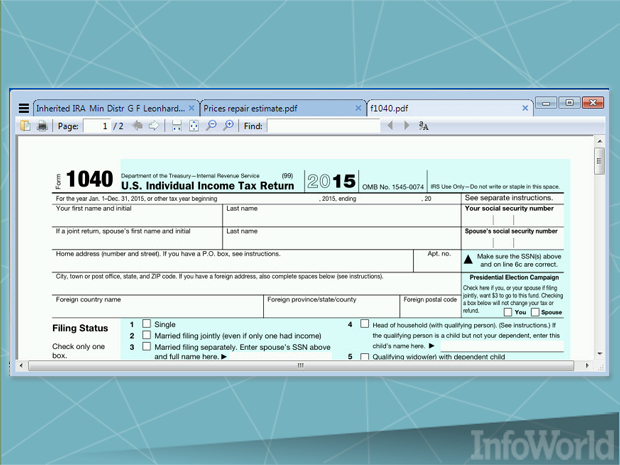
Cùng với các văn bản lưu trữ dưới dạng .doc trong Word, thì chúng ta bên cạnh đó vẫn thường thấy sự phổ biến của các dạng tập tin PDF để đảm bảo tốt hơn về nội dung cũng như hạn chế sự thay đổi do tính tương thích giữa các trình đọc khác nhau. Với những tập tin dạng PDF có mặt trên mạng, thì người dùng có thể sử dụng chính trình duyệt của mình để tương tác và xem các nội dung trong đó một cách dễ dàng bởi chúng được tích hợp hay bổ sung tính năng này để gia tăng sự tiện ích trong quá trình sử dụng của người dùng. Thế nhưng với các dạng tập tin PDF khác lưu trữ trong thiết bị thì sao?
Rõ ràng, khi đó, một trình đọc PDF được cài đặt sẵn trên thiết bị là điều luôn cần thiết, chẳng hạn như Sumatra PDF. Về cơ bản, đây là một ứng dụng phải nói là khá nhẹ về dung lượng nhất trong số tất cả các phần mềm đọc PDF có mặt hiện nay, nhưng vẫn mang đến tính năng đầy đủ trên một giao diện đơn giản và trực quan và khả năng tương tác tốt không chỉ với các tập tin PDF, mà còn ePub, MOBI và nhiều định dạng khác
Sumatra PDF là ứng dụng hoàn toàn miễn phí và mã nguồn mở cho tất cả người dùng sử dụng, cũng như có thể dễ dàng tải về thông qua trang chủ của ứng dụng hay bộ công cụ Ninite
Bạn có thể tham khảo thêm và tải về Sumatra PDF tại đây
7-Zip – Công cụ nén tập tin hàng đầu
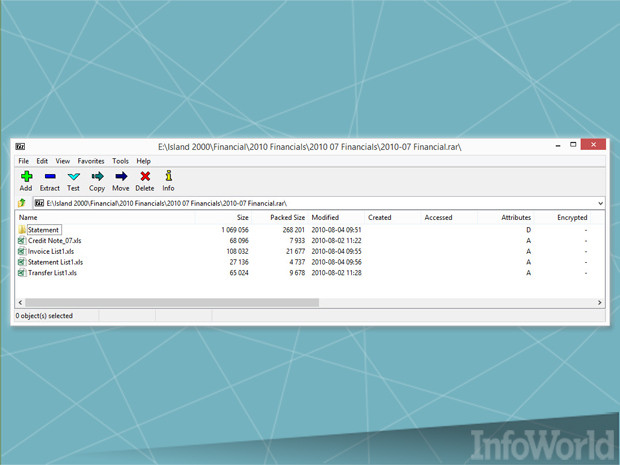
Có thể nói không ai trong số chúng ta không hề cần đến sự có mặt của 7-zip trên thiết bị của mình. Ngay cả khi mà Windows 8.1 có một bước tiến lớn so với người tiền nhiệm trong khả năng hỗ trợ các tập tin định dạng ISO đi chăng nữa, thì tất cả các phiên bản của Windows đến nay vẫn chưa hề hỗ trợ trực tiếp định dạng nén RAR vốn trở nên phổ biến hơn trong khả năng giao tiếp dữ liệu, cũng như làm giảm dung lượng lưu trữ một cách đáng kể trên nhiều thiết bị. Không những mang đến khả năng tương tác tốt với tất cả các định dạng nén hiện nay, 7-zip còn mang đến những tính năng hấp dẫn trong việc tạo tập tin nén cũng như thiết lập mật khẩu cho chúng để hạn chế sự nhòm ngó của những người mà bạn không muốn với các tập tin quan trọng của mình
Được phân phát một cách miễn phí, nên hầu như chúng ta có thể thấy sự có mặt của 7-zip trên bất kì một trang tải về ứng dụng nào trên mạng với độ tin cậy chưa được thẩm định. Thay vì đối mặt với những mã độc hiện diện như virus mỗi khi tải về từ các địa chỉ không an toàn, hãy tìm đến trang chủ chính thức của 7-zip theo đường dẫn được đính kèm ngay bên dưới đây
7-zip.org/ - Bạn có thể tham khảo thêm và tải về 7-zip tại đây
SpaceSniffer – Công cụ quản lý dữ liệu ổ cứng mạnh mẽ
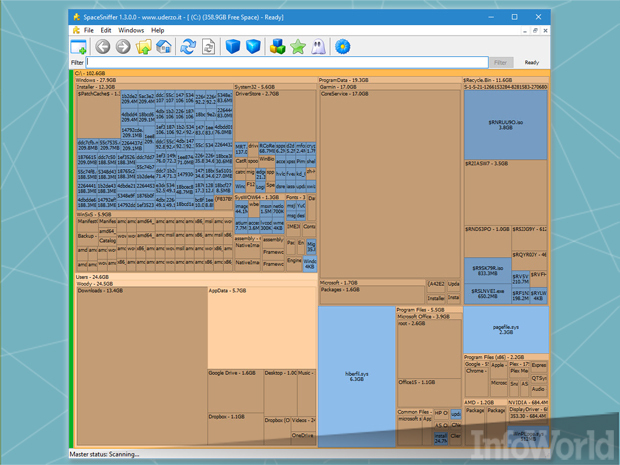
Đôi khi bạn thấy ổ cứng của mình ngày một đầy trong khi bạn không làm gì quá nhiều, thì đã đến lúc có một sự quản lý hiệu quả hơn từ SpaceSniffer
Không yêu cầu phải cài đặt, SpaceSniffer hoạt động như một ứng dụng Portablet mà bạn vẫn thường thấy. Ngay sau khi người dùng bắt đầu SpaceSniffer, ứng dụng này sẽ quét các ổ cứng mà người dùng yêu cầu, và sau đó đưa ra một cái nhìn trực quan nhất về các tập tin và thư mục lưu trữ trên đó ở dạng các vùng được liên tiếp ghép với nhau, với mỗi vùng đại diện cho một thư mục hay tập tin khác nhau, và trong mỗi thư mục đó, lại chứa nhiều thành phần nhỏ hơn căn cứ vào đường dẫn của chúng trên thực tế. Từ đó, SpaceSniffer mang đến cho bạn một cái nhìn đầy đủ nhất về những gì đang có trên thiết bị để bạn lựa chọn việc có nên xóa bỏ hay giữ chúng đi một cách trực tiếp trên ứng dụng này
Không chỉ mang đến một sự đầy đủ về thông tin, SpaceSniffer còn có những bộ lọc về tập tin để người dùng có thể nhận dạng các tập tin chẳng hạn như MP4 hay JPG đang xuất hiện ở đâu trong các thư mục. Và đây thực sự là một ứng dụng tuyệt vời để bạn có thể len lỏi đến những vùng nhỏ nhất trong việc lưu trữ dữ liệu, điều mà chắc chắn bạn sẽ bỏ sót nếu phải thực hiện bằng tay với hàng tá những thư mục con khác nhau trong một thư mục lớn hơn và được xếp tầng một cách dày đặc như thế
uderzo.it/main_products/space_sniffer/ - Bạn có thể tham khảo thêm và tải về SpaceSniffer tại đây
Autoruns – Công cụ quản trị hệ thống tốt nhất
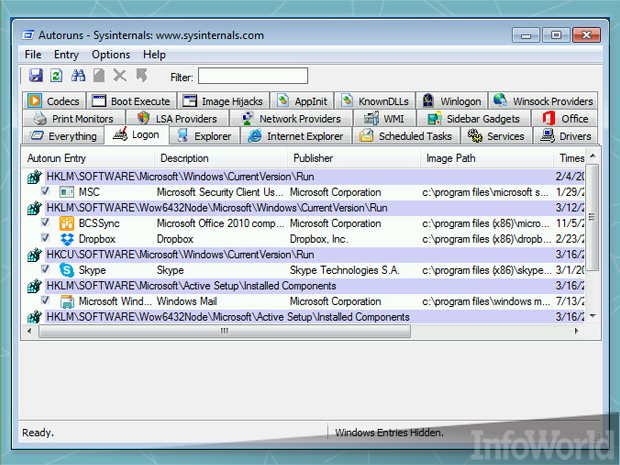
Autoruns dường như là một công cụ mạnh mẽ nhất cũng như tốt nhất từng được phát tiển trên nền tảng Windows và hoàn toàn miễn phí trong khả năng tìm kiếm những chương trình tự khởi động chạy trên thiết bị bạn đang sử dụng, bao gồm ứng dụng, drivers, add-in hay bất kì thứ gì từ những nơi mà người dùng thậm chí không hề biết đến, hơn hẳn tất cả những ứng dụng nào trong cùng lĩnh vực của mình được hướng đến
Không chỉ mang đến một danh sách các chương trình tự khởi chạy trên thiết bị, Autoruns còn cho phép người dùng quản lý khả năng của chúng một cách riêng biệt. Bên cạnh đó, Autoruns còn tích hợp không ít các tính năng cơ bản nhưng không kém phần hấp dẫn như lọc ra những ứng dụng mặc định của Windows để nó hoạt động một cách ổn định, hay đưa người dùng nhanh chóng tới thư mục của chương trình được khởi chạy… Cũng giống như SpaceSniffer, Autoruns không yêu cầu bât kì công việc cài đặt nào để sử dụng, thay vào đó là chạy trực tiếp như một ứng dụng Portable với khả năng thu thập thông tin hệ thống đầy đủ, cho phép người dùng tương tác và biến mất hoàn toàn sau mỗi lần sử dụng xong mà không để lại bất kì thứ gì có thể gây ra chiếm dụng bộ nhớ
Bạn có thể tham khảo thêm và tải về Autoruns tại đây
Process Explorer – Thêm một công cụ quản trị hệ thống hấp dẫn trên Windows
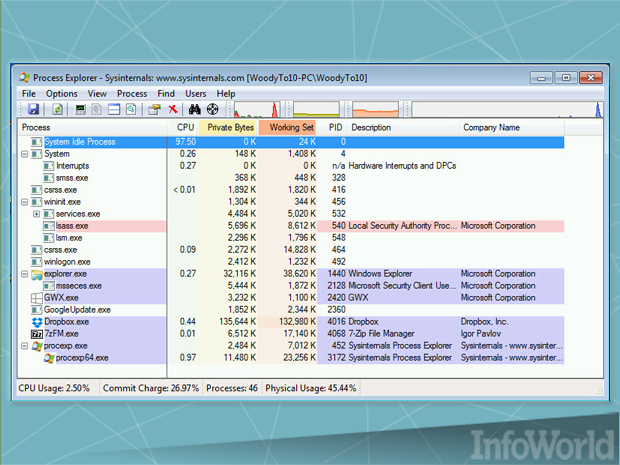
Trong khi Autoruns là công cụ quản lý các ứng dụng tự khởi chạy của Windows, thì Process Explorer lại mang đến cái nhìn đầy đủ về các tính năng đang hoạt động trên nền tảng này. Về cơ bản, Process Explorer mang đến những tính năng tương tự như Windows Explorer, nhưng bên cạnh đó cũng là những sự bổ sung giá trị giúp hạn chế tối đa các lỗi trong quá trình tương tác. Một khi đã nhận dạng xong, Process Explorer sẽ đưa ra cho người dùng danh sách các tác vụ, cũng như những tác vụ nào có thể được chấm dứt hoạt động ngay sau đó, và cái nào thì không để tránh việc người dùng vô tình đụng đến các tác vụ liên quan đến nền tảng gây ra sự hư hại trong hệ thống. Bên cạnh đó, Process Explorer mang đến lợi thế không nhỏ trong việc quản lý các tiến trình về svchost vốn không được trình bày rõ ràng trên Windows Explorer
Mỗi khi di chuyển chuột tới một tác vụ nào đó, bao gồm cả svchost, người dùng có thể nhanh chóng xem xét đầy đủ thông tin của chúng, cũng như đường dẫn thực tế của tác vụ được khởi tạo, và các dịch vụ của Windows mà tác vụ đang sử dụng. Bên cạnh đó, người dùng có thể nhận thêm nhiều thông tin hơn về từng tác vụ đó thông qua việc tìm kiếm trực tiếp trên mạng cũng bắt đầu từ chính ứng dụng Process Explorer này
Bạn có thể tham khảo thêm và tải về Process Explorer tại đây
HWiNFO – Mang đến cái nhìn đầy đủ về hệ thống phần cứng trên Windows
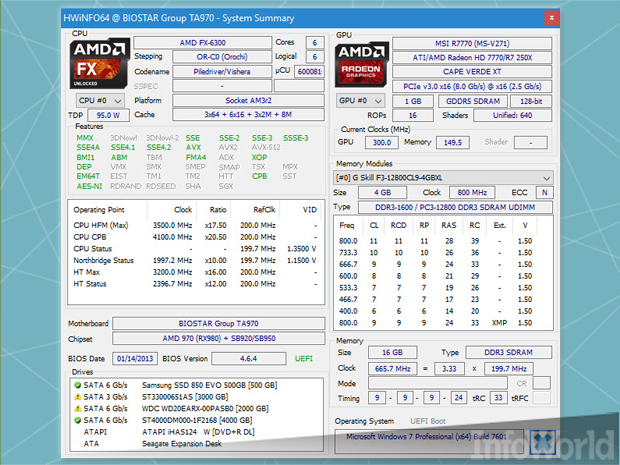
Đôi khi người dùng cảm thấy tò mò với những gì có trong thiết bị của mình, hay đơn giản là kiểm tra các bộ phận bên trong gồm những gì một cách nhanh chóng, thì HWiNFO sẽ là một công cụ mà bạn đang tìm kiếm. Bằng các phân tích kĩ càng tới mọi ngóc ngách trong hệ thống, HWiNFO mang đến một cách đầy đủ nhất về tất cả các bộ phận đang được tích hợp và hoạt động để người dùng tiện theo dõi
Bên cạnh đó, điểm mạnh của HWiNFO là khả năng hoạt động trên nền thời gian thực, đồng nghĩa cho phép người dùng theo dõi được trạng thái hiện tại của từng thành phần, bao gồm nhiệt độ, tốc độ xử lí, xung nhịp, điện áp, công suất, tốc độ đọc ghi dữ liệu, và toàn bộ những thông số khác
hwinfo.com/download.php - Bạn có thể tham khảo thêm và tải về HWiNFO tại đây
Tixati – Công cụ tải về Torrent hàng đầu
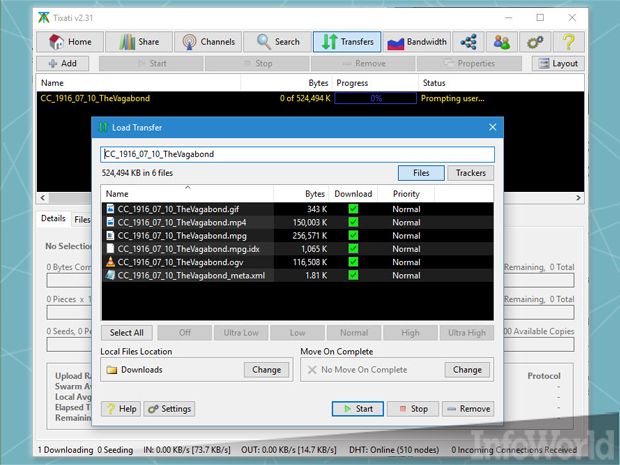
Nếu bạn đang muốn sử dụng tải về từ Torrent nhưng chưa chọn lựa được công cụ hỗ trợ nào tốt nhất, thì có lẽ bạn không nên bỏ qua sự hỗ trợ đến từ Tixati
Tixati, khác với tất cả các công cụ Torrent khác, là một ứng dụng đơn giản, với khả năng chiếm dụng tài nguyên thấp, dễ dàng trong khả năng sử dụng mà lại không yêu cầu quá nhiều từ hệ thống, bên cạnh hỗ trợ việc tích hợp nhanh chóng đường dẫn vào ứng dụng, và cho phép xem thông tin đầy đủ về đường truyền cũng như quản lý một cách hiệu quả
tixati.com/ - Bạn có thể tham khảo thêm và tải về Tixati tại đây
Revo Uninstaller – Công cụ gỡ bỏ cài đặt hiệu quả
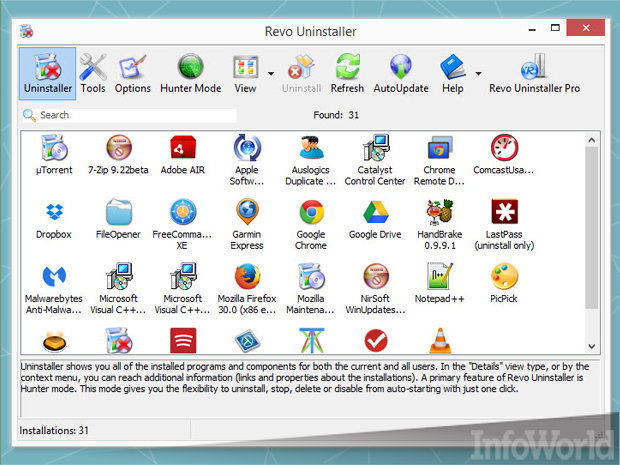
Bạn có hàng tấn ứng dụng không dùng đến nữa? Bạn đang muốn gỡ bỏ chúng khỏi thiết bị? Bạn lo ngại tính năng Programs and Features của Control Panel không thật sự giải quyết sạch sẽ các vấn đề liên quan về ứng dụng? Đừng quá lo ngại khi Revo Uninstaller sẽ mang đến một công cụ thực sự trên cái cách mà nó được nhà phát triển thiết lập độc đáo riêng cho ứng dụng này
Với việc sử dụng Revo, người dùng không chỉ được cung cấp tính năng hỗ trợ gỡ bỏ cài đặt nhanh chóng cho các ứng dụng, mà còn cho phép theo dõi công việc này thực hiện như thế nào, cũng như hỗ trợ việc tìm đến các thư mục được cài đặt của từng ứng dụng có mặt trên thiết bị, hay loại bỏ hoàn toàn các dữ liệu lưu lại và các khóa Registry được lưu trữ trong hệ thống một cách triệt để.
Đương nhiên là trong mỗi lần sử dụng, Revo Uninstaller cho phép người dùng lựa chọn mức độ sạch sẽ của từng ứng dụng mà họ muốn gỡ bỏ cài đặt trước khi bắt tay vào dọn dẹp tất cả theo yêu cầu đưa ra cho đến khi nó hoàn toàn triệt để theo cách người dùng muốn
Bên cạnh việc mang đến phiên bản miễn phí, sự nâng cấp lên các phiên bản Pro cao hơn của Revo Uninstaller cũng mang đến tùy chọn nhiều hơn trong tính năng chẳng hạn như kiểm soát hệ thống trong quá trình tương tác, giúp công việc gỡ bỏ dễ dàng hơn trong các lựa chọn và sạch sẽ hơn, cũng như dọn dẹp những tàn dư còn lại từ các ứng dụng khác mà bạn từng gỡ bỏ theo cách thông thường trong Control Panel hay trên trình gỡ bỏ trực tiếp tương ứng trong từng ứng dụng riêng biệt
Bạn có thể tham khảo thêm và tải về Revo Uninstaller tại đây
Theo Info World
Chỉ nhiêu đó thôi cũng đủ phần nào nói lên sự đa dạng trong mảng ứng dụng Windows mà nó hiện nay đang nắm giữ, và chính lí do đó khiến việc sử dụng hay chọn lựa ứng dụng nào để sử dụng cũng trở nên khó khăn không kém khi thật sự, ngay khi chưa sử dụng, rất khó để có thể biết nó mang lại những gì. Và để giúp mọi người lựa chọn được ứng dụng tốt nhất trong từng nhu cầu của mình, thì chúng ta sẽ cùng điểm qua những cái tên ấn tượng mà hoàn toàn miễn phí được phát hành cho Windows từ trước đến nay bởi nhiều nhà sản xuất ứng dụng hàng đầu trong lĩnh vực này trên toàn thế giới
GWX Control Panel – Công cụ quản lý việc nâng cấp lên Windows 10
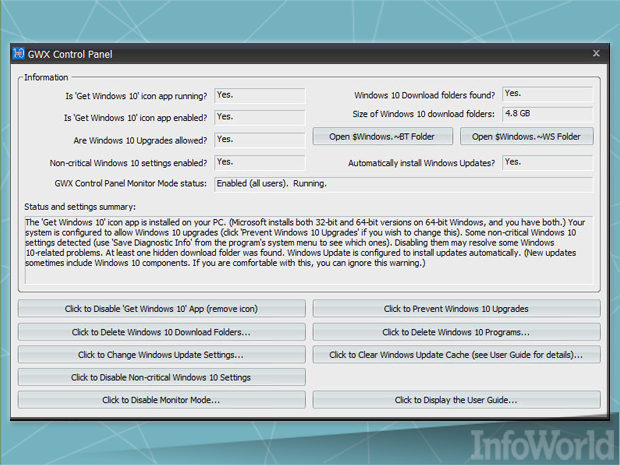
Với nhiều người, Windows 10 thực sự là một nền tảng mới mẻ với sự kết hợp hoàn hảo trong những trải nghiệm mà Microsoft từng đưa đến trong những phiên bản Windows 7 hay Windows 8 trước đó, khiến không ít người dùng cập nhật ngay lập tức ngay khi nó vừa ra mắt hay có thể thực hiện được với kết nối Internet. Không chỉ đơn thuần dừng lại ở việc cho phép người dùng tự do trong việc này, Microsoft cũng đưa ra kế hoạch gia tăng thị phần của nền tảng mới hơn bằng việc cung cấp lời đề nghị nâng cấp tích hợp lên thẳng trên các phiên bản trước đó. Việc này dường như tiện lợi hơn rất nhiều, với những ai không muốn phải cài mới lại toàn bộ do các vấn đề liên quan đến bản quyền, cũng như dễ dàng hơn với những ai không quá rành trong việc nâng cấp theo cách thường sử dụng. Thế nhưng, trên thực tế, không phải ai cũng muốn điều này xuất hiện bởi họ không muốn thay đổi quá nhiều, hoặc cơ bản hơn, thiết bị của họ không thể đáp ứng cho những yêu cầu được đưa ra trên nền tảng mới
Chính vì thế, Josh Mayfield đã đưa ra một công cụ ngăn chặn điều này với GWX Control Panel. Về cơ bản, GWX Control Panel là câu trả lời cho chiến dịch nâng cấp toàn bộ thiết bị lên Windows 10 của Microsoft trong chương trình Get the Windows 10 bằng việc loại bỏ hoàn toàn biểu tượng của tính năng này ra khỏi thanh Taskbar của hệ thống, cùng với việc ngăn chặn một cách định kì sự cập nhật các gói đưa ra từ Microsoft liên quan tới vấn đề này, cũng như xóa đi các tập tin dữ liệu về việc nâng cấp được Microsoft cố tình ẩn đi trong các thư mục chứa ở đâu đó trên máy tính của người dùng một cách hoàn toàn hiệu quả, an toàn và triệt để
Trong những bản nâng cấp mới, GWX Control Panel được bổ sung thêm tính năng Monitor Mode cho phép ứng dụng này được khởi chạy tự động một cách định kì. Thế nhưng, nếu bạn không thích điều này, thì vẫn có thể sử dụng GWX Control Panel bằng tay mỗi khi mà nền tảng của bạn vừa được thực hiện cập nhật một cái gì đó từ Windows Update hay cài đặt bất kì cái gì từ Microsoft mà bạn nghi ngờ nó có thể là nguyên nhân cho Windows 10 xuất hiện trên thiết bị của bạn
ultimateoutsider.com/downloads/ - Bạn có thể tham khảo thêm và tải về GWX Control Panel tại đây
Chrome, Firefox, Opera – Trình duyệt Web thay thế hiệu quả

Trong một thời gian dài, Internet Explorer gần như là một tượng đài thống trị mảng trình duyệt web trên các phiên bản khác nhau của nền tảng Windows với sự tăng trưởng chóng mặt của các tính năng, giao diện người dùng, ngôn ngữ sử dụng và hoàn toàn miễn phí với người dùng. Thế nhưng, đó là chuyện quá khứ khi Internet Explorer liên tiếp gây ra sự mất đi niềm tin từ những khách hàng tiềm năng của họ dù sau đó đã có những bước chuyển mình ấn tượng nhưng điều đó cũng không đủ để kéo nền tảng này ra khỏi kết cục bi thảm để nhường chỗ đứng mặc định của mình cho Microsoft Edge, phiên bản mới hoàn toàn của Internet Explorer từ nền tảng Windows 10 trở đi, cũng như không ít những trình duyệt xuất phát từ các hãng khác mà điển hình về sự thông dụng hiện nay có thể kể đến như Google Chrome, Mozilla Firefox và Opera
Opera: có thể với nhiều người, Opera không thực sự ưa chuộng bằng Google Chrome hay Mozilla Firefox trong thời điểm hiện tại, nhưng điều đó cũng không thể phủ nhận sự mở đường cho hàng loạt các tính năng hiện đại trên nền trình duyệt web hiện nay như ngăn chặn sự xuất hiện của các pop-up, trình duyệt ẩn danh, hạn chế quảng cáo vốn không hề có mặt trên các trình duyệt khác trong khoảng thời gian dài trước đó. Không chỉ được biết đến bằng sự ấn tượng trong những thể hiện trên các thiết bị di động, mà Opera còn hiện hữu trên Windows, Mac OS X lẫn Linux
Mozilla Firefox: là một sự lựa chọn ấn tượng trong việc trình duyệt web nhưng không hề mong muốn các quá trình sử dụng của mình bị theo dõi bởi công ty chủ quản như trên Chrome với Google. Sử dụng công nghệ tìm kiếm tương tự Duck Duck Go vốn không lưu lại bất kì thứ gì trong việc sử dụng, Mozilla Firefox mang đến sự cá nhân hóa và bảo mật cao trong khả năng tương tác với người dùng của mình
Google Chrome: được biết đến như là sự lựa chọn của đại đa số đông đảo người dùng trên nhiều nền tảng khác nhau trong khoảng thời gian dài kể từ khi nó xuất hiện. Không chỉ mang đến khả năng kết nối người dùng với thế giới Internet, Google Chrome còn mang đến một bộ sưu tập đa dạng các tiện ích mở rộng, bên cạnh khả năng dễ dàng trong quản lý, và tích hợp một cách mạnh mẽ các dịch vụ từ Google vào trong trình duyệt của họ. Dù vậy, thì Google Chrome cũng có khá nhiều khuyết điểm mà chủ yếu đến từ việc ngốn quá nhiều tài nguyên hệ thống, điều mà bạn sẽ cảm thấy lo ngại khi mở cùng lúc nhiều tab khác nhau
opera.com/download - Bạn có thể tham khảo thêm và tải về Opera tại đây
mozilla.org/en-US/firefox/new/ - Bạn có thể tham khảo thêm và tải về Mozilla Firefox tại đây
google.com/chrome/browser/desktop/ - Bạn có thể tham khảo thêm và tải về Google Chrome tại đây
Windows Defender – Mang đến khả năng bảo mật cho hệ thống
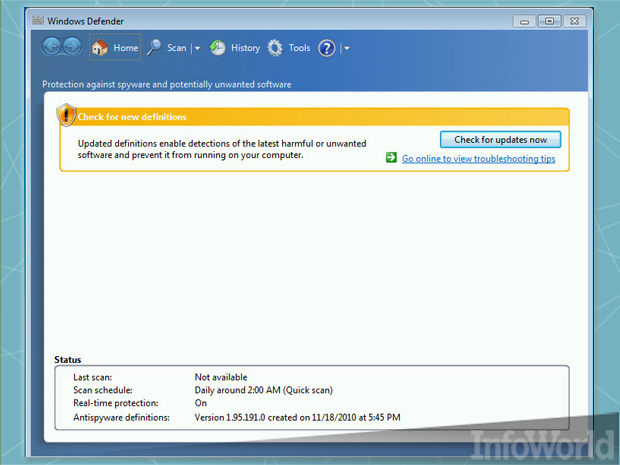
Nếu bạn đang tìm kiếm một công cụ thật sự ấn tượng trong khả năng tiêu diệt virus, thì gần như không có cái tên nào mang đến những tính năng người dùng cảm thấy cần thiết tốt nhất bằng Microsoft Windows Defender
Bắt đầu có mặt trên hệ sinh thái Windows từ phiên bản Windows 7, kể từ đó, Windows Defender như là một công cụ không thể thiếu được cài đặt sẵn trên các phiên bản sau đó mà người dùng có thể dễ dàng nhận thấy sự hiện diện của chúng trong khung tìm kiếm với cụm từ khóa Defender, hay xuất hiện như một tính năng tích hợp vào sẵn Control Panel
Như là một công cụ miễn phí được cài đặt sẵn, thế nhưng Microsoft Windows Defender không giống như nhiều ứng dụng miễn phí khác, đây là một cái tên đầy ấn tượng được đánh giá cao trong danh sách Virus Bulletin VB100 dành cho những công cụ Antivirus hàng đầu trên thế giới. Không những mang đến sự tin cậy, đơn giản trong giao diện người dùng, dễ dàng trong khả năng sử dụng, mà Windows Defender còn đưa đến một tốc độ nhanh chóng vượt trội bên cạnh việc chiếm dụng rất ít tài nguyên hệ thống để người dùng trong quá trình quét, vẫn có thể sử dụng các tính năng khác gần như là bình thường
LastPass – Công cụ quản lý mật khẩu hiệu quả
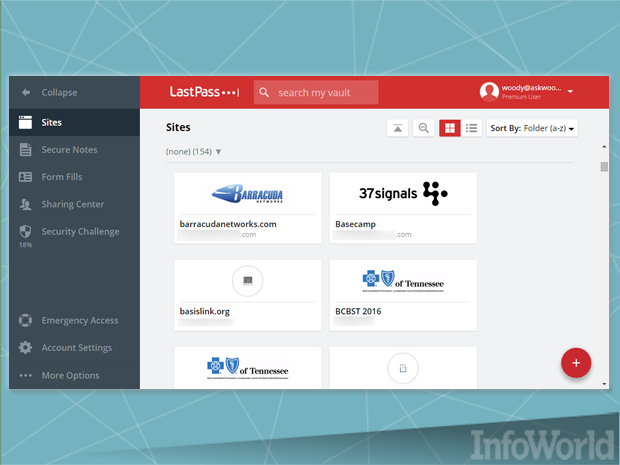
Khi mà Internet phát triển kéo theo các dịch vụ tích hợp lên đó ngày càng phát triển một nhiều, đã khiến cho số lượng tài khoản mà người dùng có cũng vì thế mà có sự tăng vọt một cách rõ rệt hơn so với vài năm trước đây, từ các nền tảng thư điện tử, tới các trang bán hàng, hay quản lý thông qua ngân hàng…. Và đôi khi, với sự đa dạng đó đã khiến nhiều người thật sự không thể nào chỉ là nhớ các tài khoản cũng như mật khẩu đăng nhập tương ứng trên mỗi trang được bởi chúng quá nhiều khiến việc lẫn lộn giữa các trang web khác nhau là điều không còn gì quá xa lạ. Chính vì thế, mà một công cụ lưu trữ dành riêng cho các thông tin kể trên luôn là điều được nhiều người dùng quan tâm và tìm kiếm, trong đó điển hình nhất có lẽ vẫn là LastPass
LastPass là công cụ giúp người dùng lưu trữ không những chỉ là tên đăng nhập, mật khẩu, mà còn mang đến những tùy chọn hàng đầu trong việc tích hợp chúng lên hệ thống đám mây để có thể truy cập đến bất kì nơi nào người dùng mong muốn chỉ với một vài cú nhấn chuột đơn giản. Sử dụng công nghệ mã hóa AES-256, LastPass thực sự hiệu quả trong việc mang đến khả năng bảo mật mạnh mẽ trong các thông tin người dùng, cũng như giải mã chuẩn AES-256 để lấy lại nhanh chóng các mật khẩu mà người dùng từng tương tác trước đó chỉ với một mật khẩu chung cho chính ứng dụng này, điều mà bạn sẽ tạo ra trong quá trình đăng kí sử dụng các tính năng của LastPass. Công nghệ mã hóa AES-256 gần như là một cánh cổng vững chắc cho tất cả các nền tảng đám mây hiện nay để mang lại sự an tâm trong khả năng lưu trữ người dùng trên tất cả các dịch vụ khác nhau của mình, không riêng gì LastPass
Không chỉ hoạt động trên nền tảng Internet Explorer, Chrome hay Filefox, LastPass còn là một ứng dụng hiệu quả trên các nền tảng iOS hay Android để gia tăng khả năng sử dụng, cũng như cho phép người dùng truy cập vào các thông tin cá nhân của mình ở bất kì nơi nào mà họ mong muốn với độ an toàn cao hơn trong một thiết bị di động cá nhân
lastpass.com/getlastpass.php - Bạn có thể tham khảo thêm và tải về LastPass tại đây
Dropbox – Công cụ lưu trữ đám mây hiệu quả
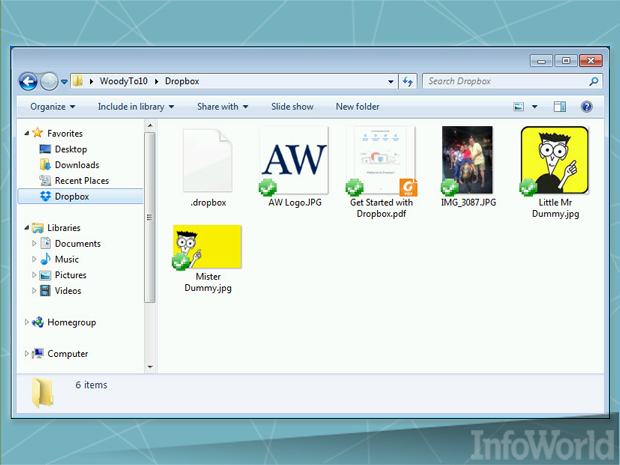
Nếu bạn chưa từng sử dụng bất kì một công cụ lưu trữ đám mây nào trên những chiếc PC của mình, thì bạn nên thử qua một lần. So với khoảng thời gian dài trước đây, thì các vấn đề về độ tin cậy của các tính năng này cũng được cải thiện hơn rất nhiều, dù rằng vẫn còn khá nhiều những câu hỏi đặt ra trong quyền cá nhân, nhưng với việc tích hợp các hệ thống mã hóa cũng cải thiện phần nào khá nhiều. Nhưng ngay cả khi vấn đề này còn phải một thời gian dài nữa mới đem đến sự hoàn hảo cuối cùng, thế nhưng không thể nào phủ nhận được sự tiện ích của các công cụ này mang lại trong khả năng truy cập mọi lúc mọi nơi để phục vụ người dùng của họ
Không chỉ đơn thuần là một, mà có đến không ít nhà phát triển mang đến tính năng này cho người dùng sử dụng với dung lượng miễn phí có sự giới hạn khác nhau trong mỗi nền tảng với 2GB trên Dropbox, hay 5GB với OneDrive, rộng hơn một chút với 10GB trên Box, 15GB trên Google Drive và ấn tượng nhất trong thời điểm hiện tại là 50GB được cung cấp bởi Mega. Có thể nhiều người chê rằng các dịch vụ này quá ít trong dung lượng sử dụng, thế nhưng khoan hãy phàn nàn khi chắc chắn rằng bạn chưa bao giờ sử dụng hết số đó, nếu chưa kể việc kết hợp mọi kho lưu trữ đám mây kể trên lại với nhau
Và đương nhiên, mỗi nền tảng cũng mang đến cho mình những tính năng đặc biệt để nâng cao khả năng cạnh tranh và lôi kéo người dùng đến với các dịch vụ của mình. Dropbox nổi tiếng ở khả năng đồng bộ nhanh chóng giữa các thiết bị khác nhau của người dùng và cung cấp khả năng quản lý tập tin nhanh chóng thông qua File Manager, bảo mật mạnh mẽ, dễ dàng sử dụng và tích hợp với nhiều dịch vụ khác trên Windows. OneDrive thì lại có sự hậu thuẫn của Microsoft trong các tính năng mà mặc định đi kèm với nền tảng Windows 8 trở lên như một công cụ bổ sung trực tiếp hoàn toàn miễn phí cho người dùng với nhiều chính sachsg gia tăng dung lượng miễn phí lớn hơn rất nhiều so với 5GB mặc định nó đưa ra. Mega thì không chỉ hoàn hảo trong dung lượng, mà còn bảo mật tối đa với khả năng mã hóa mạnh mẽ không ai can thiệp được dù tính năng vẫn còn có sự hạn chế…
Office Online – Công cụ văn phòng miễn phí và hiệu quả
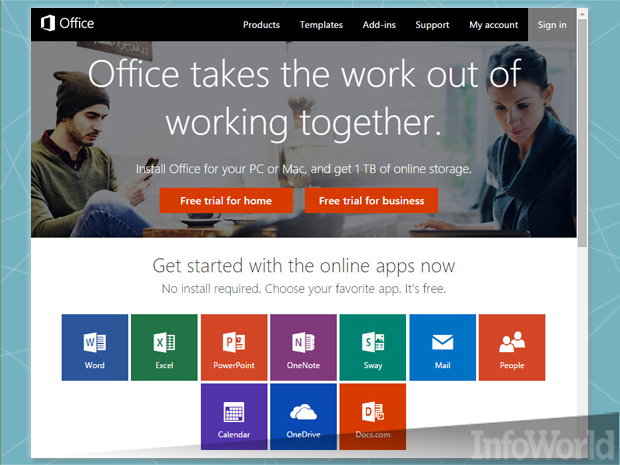
Mặc dù không ít những cái tên mang đến những tiện ích văn phòng đầy hiệu quả tương tự như Office 365 hay Google Apps for Business, thế nhưng đó không thực sự là một sự lựa chọn được đa số người dùng yêu thích bởi nó luôn đi kèm một khoản phí bỏ ra cho việc sử dụng khác nhau. Tuy nhiên, cũng đừng vì thế mà cảm thấy quá lo lắng khi bên cạnh đó, chúng ta vẫn còn không ít những ứng dụng miễn phí khác với tính năng không hề thua kém
Office Online là một trong số đó với việc mang đến một cách nghiêm túc những tính năng chuyên nghiệp trong lĩnh vực công cụ văn phòng trên các phiên bản trả phí lên một tính năng miễn phí mà bạn vốn không được chứng kiến điều này nhiều lần như trên các ứng dụng khác trong cùng lĩnh vực. Bên cạnh đó, Google Apps cũng là một sự lựa chọn tốt trong khả năng thay thế, dù vậy thì với sự hậu thuẫn từ Microsoft và phiên bản Office trên nền Desktop của mình đã khiến Office Online có sự cạnh tranh mạnh mẽ hơn trong khả năng cạnh tranh dù rằng cả Office Online lẫn Google Apps đều là các tính năng tương tác trên nền web
Google Photos – Công cụ lưu trữ hình ảnh
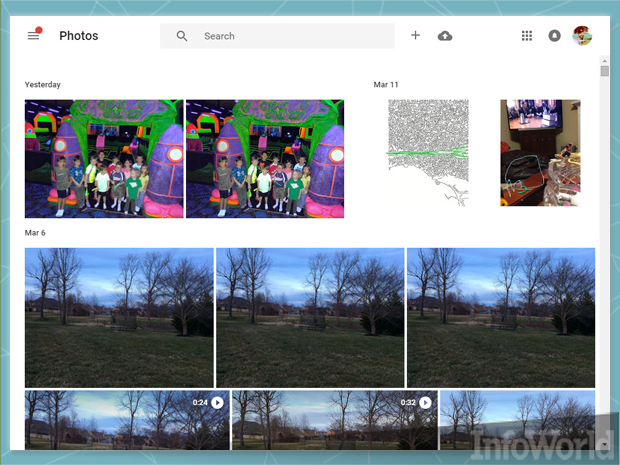
Với người dùng là đối tượng nhiếp ảnh gia chuyên nghiệp hay với những người thực sự yêu thích công việc chụp ảnh, thì các công cụ liên quan đến chỉnh sửa hình ảnh, lưu trữ ở độ phân giải cao luôn là cái gì đó không thể thiếu. Có thể với mỗi người, việc lựa chọn cho mình các công cụ này luôn là những cái tên khác nhau, nhưng chắc chắn không thể nào bỏ qua Google Photos như một ứng dụng cao cấp mang đến tất cả những gì mà một công cụ lưu trữ hình ảnh thường làm
Khả năng lưu trữ của Google Photos gần như không giới hạn cho người dùng dù rằng các bức ảnh thường chỉ được có tối đa 16MP hay video trên độ phân giải 1080p khi mà ứng dụng này thường sẽ tự động nén nó xuống chuẩn mà mình đưa ra, hay trả một khoản phí để làm điều gì đó thỏa thích hơn với Google Drive. Nhưng dù thế nữa, đây cũng là một điều tuyệt vời với một công cụ miễn phí trên iOS, Android và bất kì một trình duyệt web nào mà người dùng sử dụng. Chỉ cần việc thiết lập tải các hình ảnh lên từ thiết bị di động hay một camera nào có kết nối Wi-Fi, và người dùng đã có thể dễ dàng tương tác với chúng ở bất kì nơi nào bằng tài khoản Google của mình trên hệ thống Google Server đang đảm nhiệm chức năng lưu trữ các tập tin này
Không dừng lại đó, Google Photos còn được tích hợp khả năng phân tích hình ảnh một cách hoàn toàn tự động. Hệ thống nhận dạng khuôn mặt được tích hợp một cách chính xác để người dùng có thể nhận ra cũng như sử dụng các bộ lọc để tách ra những hình ảnh với đối tượng nào xuất hiện trong bộ sưu tập của mình một cách hoàn toàn nhanh chóng. Bên cạnh đó còn cung cấp khả năng quản lý và phân tích dựa trên các điểm đặc biệt như những bức ảnh với chủ đề kim tự tháp, hay các bức ảnh ở chế độ panorama đầy ấn tượng
Ninite – Công cụ mang đến những ứng dụng phổ biến trên nền tảng Windows
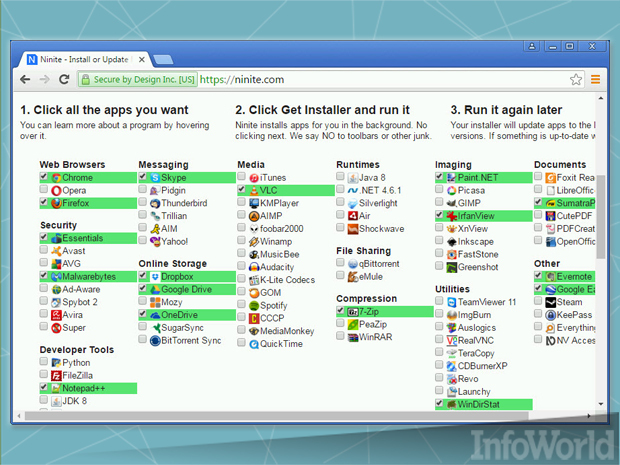
Ngay cả khi bạn là một người dùng có kinh nghiệm, nhưng chắc chắn một điều rằng ngay cả khi bạn mới cài đặt lại một phiên bản Windows nào đó, thì vẫn rất khó để có thể định hình hoặc nhớ lại những gì cơ bản nhất về tính năng cần được cài đặt sau đó. Chính vì thế mà Ninite được sinh ra như một công cụ hữu hiệu trong việc khắc phục các vấn đề kể trên. Với Ninite, người dùng có thể nhanh chóng nhận được một bản danh sách các ứng dụng cơ bản nhất trên Windows thuộc nhiều lĩnh vực khác nhau, và chỉ cần chọn những ứng dụng mong muốn, Ninite sẽ tự động làm mọi công việc từ tải về, cài đặt một cách nhanh chóng cho thiết bị hiện tại mà không cần yêu cầu bạn phải thao tác quá nhiều sau đó nhưng vẫn có được sự đầy đủ trong tính năng yêu cầu
Không chỉ mang đến khả năng cài đặt, mà Ninite còn có thể sử dụng như là công cụ cập nhật các ứng dụng trong danh sách của mình khi người dùng chỉ cần khởi chạy Ninite lần nữa, và cũng giống như lần trước, bạn chỉ cần đi làm việc gì đó và quay trở lại với phiên bản mới nhất tương ứng với từng ứng dụng nếu có mà Ninite đã hoàn thành công việc của mình từ bao giờ
Điểm mạnh của Ninite không đơn thuần nằm ở sự dễ dàng trong khả năng sử dụng, hay sự đa dạng được cập nhật một cách liên tục trong các tính năng cung cấp, mà đây còn hoàn toàn miễn phí cho tất cả người dùng. Thật sự thì Ninite sẽ là công cụ cho bất cứ ai cần đến để cài đặt cùng lúc hàng tấn những ứng dụng cho một thiết bị mới mà không cần mong muốn thao tác tùy chỉnh riêng quá nhiều.
ninite.com/ - Bạn có thể tham khảo thêm và tải về Ninite tại đây
Secunia PSI – Tự động cập nhật các ứng dụng trên thiết bị
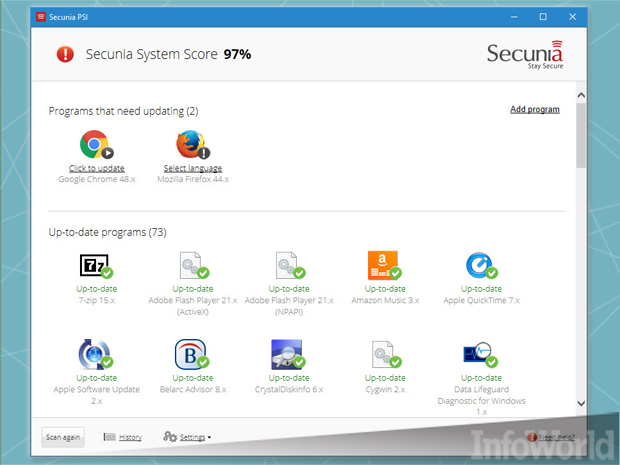
Với nhiều người, không chỉ đơn thuần là việc cố gắng mang đến sự đầy đủ nhất trong các ứng dụng tiện ích phục vụ cho công việc của mình, mà còn là những phiên bản mới nhất của chúng với sự gia tăng trong tính ổn định cũng như các tính năng mới được bổ sung, thế nhưng lại không biết chính xác khi nào thì có những bản cập nhật mới tương ứng bởi mỗi hãng lại có cách làm việc riêng của mình, thì cũng đừng quá lo lắng khi mà Secunia Personal Software Inspector sẽ là công cụ giúp bạn một cách hiệu quả đến bất ngờ. Ngay sau khi cài đặt, Secunia PSI sẽ tự động dò các ứng dụng được người dùng cài đặt một cách đầy đủ, cũng như các phiên bản hiện tại một cách đầy đủ để có thể so sánh với phiên bản hiện tại được cung cấp từ nhà sản xuất và đưa ra tùy chọn về nâng cấp cho người dùng
Secunia PSI sở hữu nhiều chế độ cập nhật khác nhau, trong đó, với tùy chọn về việc hoàn toàn tự động, ứng dụng này sẽ tự động tải về và cài đặt các phiên bản mới nhất cho từng ứng dụng nếu có, và trong một số trường hợp yêu cầu sự lựa chọn bằng tay như các ngôn ngữ sử dụng, thì Secunia PSI cũng sẽ có sự tương tác với người dùng về vấn đề này trước khi tiếp tục làm công việc của mình
Bạn có thể tham khảo thêm và tải về Secunia PSI tại đây
Malwarebytes – Sự lựa chọn thứ hai đến từ khả năng bảo mật

Bảo mật luôn là một vấn đề đáng được quan tâm một cách đúng mức khi mà các cuộc tấn công mạng từ các mã độc trong các dạng mà chúng ta vẫn thường gọi là virus xuất hiện bất kì nơi nào trên thế giới Internet. Ngay cả khi bạn đã sở hữu một ứng dụng cho vấn đề này, thì điều đó cũng chưa thực sự hoàn hảo trong việc triệt để các vấn đề kể trên, và vì thế, một ứng dụng mạnh mẽ song song bên cạnh đó luôn là được người dùng quan tâm
Malwarebytes là một ứng dụng như thế với sự khác biệt riêng trong tính năng của mình. Phiên bản miễn phí của Malwarebytes được thiết kế để người dùng thực hiện việc quét triệt để bằng tay mỗi khi họ cảm thấy cần, nhưng cũng đừng vì thế mà nghi ngờ khả năng thực sự trong cơ sở dữ liệu của nó. Với việc được cập nhật một cách thường xuyên, Malwarebytes thực sự là cái tên hiệu quả trong việc tìm kiếm những đối tượng có khả năng vượt qua các chương trình diệt virus hàng đầu khác, hoặc bị tích hợp vào trong sâu nhất trong các ứng dụng thông thường bị lây nhiễm trước đó nhưng không thể tìm thấy trên các ứng dụng diệt virus nào khác để ngăn chặn mọi nguy cơ tiềm ẩn có thể xuất hiện bất kì lúc nào
malwarebytes.com/dl-confirm/ - Bạn có thể tham khảo thêm và tải về Malwarebytes tại đây
Comodo Backup – Công cụ sao lưu dữ liệu hiệu quả
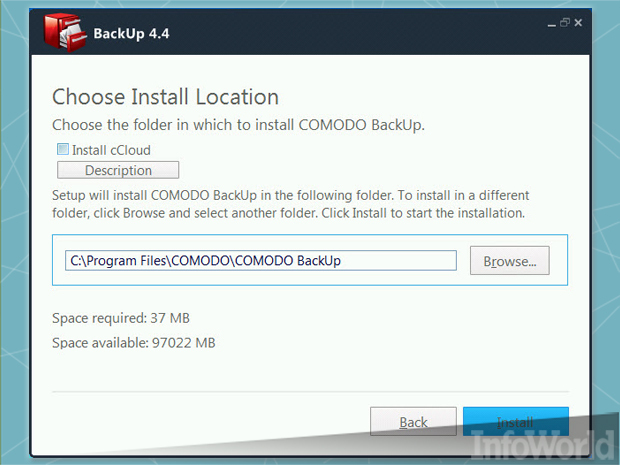
Mặc định, khả năng sao lưu dữ liệu trên nền tảng Windows luôn được Microsoft tích hợp sẵn trong các phiên bản Windows mà mình đưa ra, thế nhưng không phải bất kì phiên bản nào cũng có sự đồng nhất. Với Windows 7, khả năng này được mang đến một cách tương đối tốt trên hệ thống System Restore khá tốt nhưng không đủ hoàn hảo để có thể tương tác với tất cả các dữ liệu, trong khi đó nó gần như bị bỏ qua trên Windows 8.1 để thay thế vào đó một sự xuất hiện của OneDrive và tiếp tục trên nền tảng Windows 10 sau đó. Trong khi đó, một ứng dụng đến từ bên thứ 3 như Comodo Backup lại mang đến tất cả những gì kể trên
Comodo Backup mang đến cho người dùng một khả năng sao lưu mạnh mẽ trên hệ thống đám mây với dung lượng lên đến 10GB miễn phí để cảm thấy yên tâm hơn với những gì quan trọng có mặt bên trong thiết bị của mình. Bên cạnh đó, nếu bạn vẫn mong muốn một cách thức sao lưu cổ điển hơn thì Comodo Backup cũng dễ dàng mang đến nhanh chóng với khả năng hoạt động như là một nhà vô địch trong lĩnh vực này của mình vậy
Bạn có thể tham khảo thêm và tải về Comodo Backup tại đây
VLC Media Center – Trình phát đa phương tiện tốt nhất
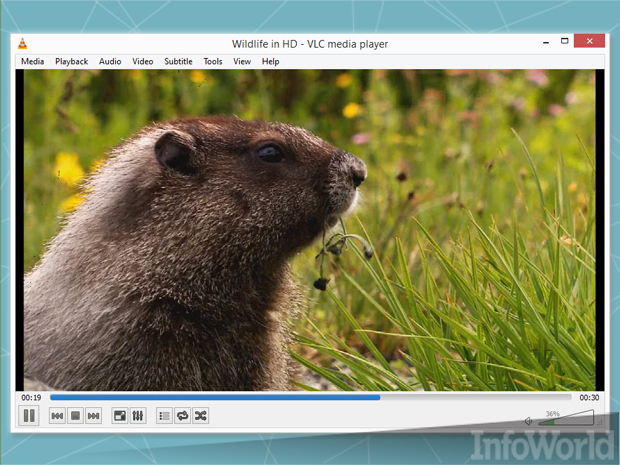
Được biết đến như là một sản phẩm của mã nguồn mở, VLC Media Center là ứng dụng phát đa phương tiện có thể làm được những gì mà người dùng cần, bao gồm cả những định dạng YouTube Flash FLV đi chăng nữa cũng không hề làm khó ứng dụng này mà không cần đến một sự bổ sung nào về các phần mềm, cũng như không cần tải về khi bạn có thể xem một cách trực tiếp khiến cho mọi thứ trở nên dễ dàng trong việc tiếp cận với khả năng giải trí được đề cao hơn hẳn
Không giống như bất kì một trình phát đa phương tiện nào được biết đến từ trước đến nay, VLC tạo ấn tượng cho người dùng ở sự đơn giản trong giao diện của nó, nhưng lại đi kèm một sự mạnh mẽ trong khả năng tùy chỉnh, bên cạnh khả năng hỗ trợ gần như tất cả các định dạng có mặt hiện nay và được hỗ trợ từ một cộng đồng người dùng vô cùng đông đảo của mình. Không chỉ dừng lại ở việc phát các tập tin có mặt trên máy tính, VLC còn có thể làm việc trực tiếp với những nội dung trên mạng Internet chỉ với vài cú nhấn chuột đơn giản mà không yêu cầu người dùng tải về, bên cạnh khả năng ghi lại nội dung, hay chuyển đổi định dạng tập tin theo ý muốn, hay tách phần chụp màn hình từ những video ra với tốc độ kinh ngạc
Bên cạnh đó, VLC Media Center còn là một ứng dụng gần như duy nhất có thể phát được các tập tin tải về chưa thật sự hoàn chỉnh hay các tập tin bị hư hại. Với một bộ phim điện ảnh chẳng hạn, với dung lượng lên đến hàng GB với thời gian tải về khá dài, thì thay vì phải mất thời gian đó một cách vô ích, bạn có thể xem ngay lập tức với VLC Media Center ngay cả trước khi nó được tải xuống hoàn tất mà không có bất kì khó khăn nào
videolan.org/vlc/index.html - Bạn có thể tham khảo thêm và tải về VLC Media Center tại đây
Image Reseizer – Công cụ thay đổi kích thước hình ảnh tốt nhất
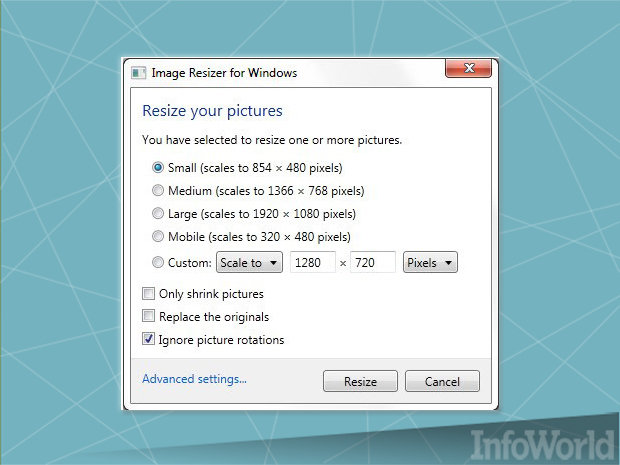
Đôi khi, chúng ta cần làm một bài báo cáo nào đó, hay bài thuyết trình, hoặc đơn giản hơn là tải về một bức ảnh để làm hình nền cho thiết bị của chúng ta nhưng nó có độ phân giải quá lớn để có thể nhét vừa vào một tính năng nào đó, thì thường mỗi khi như vậy, chúng ta thường nghĩ đến việc thay đổi kích thước của chúng sao cho phù hợp hơn. Nghe tưởng chừng đơn giản khi mà đa số chúng ta thường nghĩ đến việc Windows hỗ trợ một cách trực tiếp trong một tính năng tích hợp sẵn nào đó, nhưng trên thực tế, điều này lại hoàn toàn không phải. Thay vào đó, chúng ta thường thấy sự có mặt của chúng trong các công cụ chỉnh sửa ành chuyên nghiệp như Adobe Photoshop hay bất kì thứ gì đó tương tự
Mọi việc sẽ thật đơn giản nếu như Adobe Photoshop luôn có sẵn trong máy tính của chúng ta như công cụ vẫn sử dụng thường ngày. Nhưng với những người dùng phổ thông không cần đến các tính năng khác mà ứng dụng này mang lại, bên cạnh việc dung lượng của gói ứng dụng này không hề nhẹ và mức phí không hề rẻ thì sao? Đương nhiên, lúc đó, một phần mềm chuyên dụng hơn như Image Resizer sẽ là cái gì đó mà người dùng cần
Được tích hợp vào như một tiện ích cho danh mục chuột phải, người dùng có thể lựa chọn cùng lúc nhiều tập tin cần thay đổi kích thước cùng lúc và nhấn vào mục chọn tương ứng, ngay sau đó, một bảng tùy chỉnh sẽ xuất hiện trên màn hình để bạn có thể thay đổi các thông số tương ứng trước khi nhấn OK để có được bức ảnh mong muốn trong thời gian ngắn sau đó
imageresizer.codeplex.com/ - Bạn có thể tham khảo thêm và tải về Image Resizer tại đâyđịnh, khả năng sao lưu dữ liệu trên nền tảng Windows luôn được Microsoft tích hợp sẵn trong các phiên bản Windows mà mình đư
EditPad Lite – Công cụ chỉnh sửa văn bản miễn phí
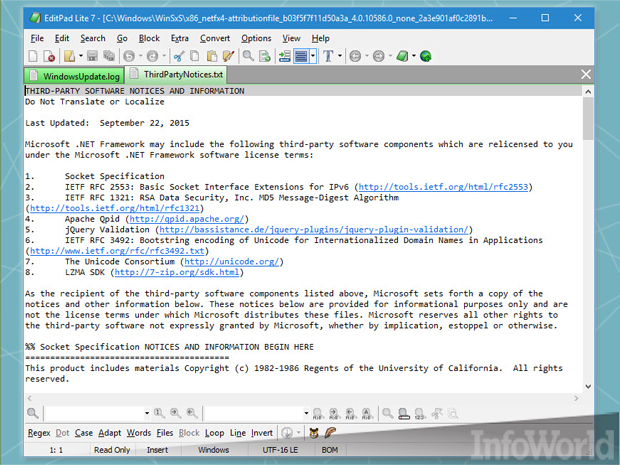
Notepad được xem như một công cụ chỉnh sửa văn bản tiện ích mà Microsoft mang đến cho người dùng Windows, thế nhưng không phải lúc nào đây cũng là một sự lựa chọn thú vị bởi những tính năng mà nó mang lại chỉ ở mức cơ bản để có thể làm việc với các nội dung đa dạng hơn. Và chính vì thế, một công cụ thay thế như EditPad Lite sẽ là ứng dụng đủ sự tuyệt vời để bạn có thể chú ý đến
EditPad Lite là ứng dụng mang đến hàng tá những tính năng mạnh mẽ so với Notepad, trong đó phải kể đến sự hỗ trợ trong khả năng làm việc đến từ nhiều thẻ tab cùng lúc, tương tác tốt trên sự hỗ trợ Unicode, cung cấp công cụ tìm kiếm và thay thế với hiệu năng sử dụng nhanh chóng bên cạnh các tính năng thông dụng thường thấy khác. Mặc dù được biết đến như một phiên bản miễn phí, nhưng bên cạnh đó, EditPad Lite cũng mang đến tùy chọn nâng cấp với mức giá $9 cho việc sử dụng của mình với sự bổ sung khả năng kiểm tra lỗi chính tả cho những ai thật sự cần đến chúng trong công việc của mình
Bên cạnh EditPad Lite, chúng ta cũng có một tùy chọn hấp dẫn không kém khác đến từ Notepad++ với sự mạnh mẽ trong khả năng hỗ trợ các tập tin đến từ nhiều chuẩn khác nhau để người dùng có thể tương tác với việc đánh dấu và định dạng chúng không khác gì khi mở lên bằng chính ứng dụng chính thức đã tạo ra nó. Và dù là Notepad++ hay EditPad Lite đi chăng nữa, thì đây cũng là những ứng dụng mà bạn không thể thiếu trên thiết bị của mình bởi sự tiện ích mà nó mang lại hoàn toàn vượt trên cả mong đợi
editpadlite.com/download.html - Bạn có thể tham khảo thêm và tải về EditPad Lite tại đây
notepad-plus-plus.org/ - Bạn có thể tham khảo thêm và tải về Notepad++ tại đây
Paint.net – Công cụ chỉnh sửa hình ảnh tốt nhất
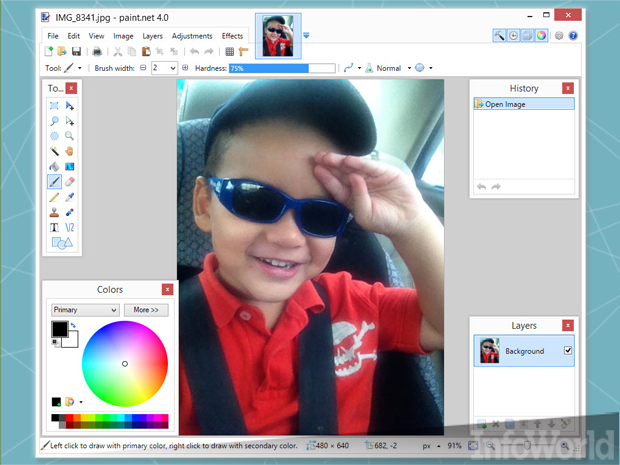
Với hàng tá những công cụ chỉnh sửa hình ảnh với tính năng khác nhau hiện nay, thật sự khó để có thể lựa chọn ra được đâu là cái tên xứng đáng để người dùng sử dụng ngay cả khi nó miễn phí đi chăng nữa. Pixlr Desktop mang đến sự hứa hẹn về tính năng cao cấp trong một ứng dụng hoàn toàn miễn phí từ cái tên chuyên nghiệp như Autodesk, hay Irfanview lại mạnh mẽ trong việc cung cấp cái nhìn một cách nhanh chóng về hình ảnh, bên cạnh khả năng quản lý và chỉnh sửa kích thước mạnh mẽ
Nhưng nếu nói về tính năng, sự dễ dàng trong khả năng sử dụng, tích hợp hệ thống layer đầy đủ, cũng như hàng tá những trình mở rộng về tính năng, đa dạng các hiệu ứng đặc biệt, và nhỏ gọn trong kích thước, thì không gì có thể dễ dàng vượt qua được sự thống trị của Paint.net. Mặc dù nó có chút yêu cầu khó khăn trong việc cài đặt khi bắt buộc phải cập nhật .Net Framework mới nhất cho Windows, nhưng dường như nhiêu đó không đủ để có thể tạo nên một rào cản nào trong việc tiếp cận đến một ứng dụng chuyên nghiệp trong khả năng chỉnh sửa hình ảnh như Paint.net đến từ phía người dùng
getpaint.net/index.html - Bạn có thể tham khảo thêm và tải về Paint.net tại đây
Sumatra PDF – Trình đọc PDF nhẹ nhất
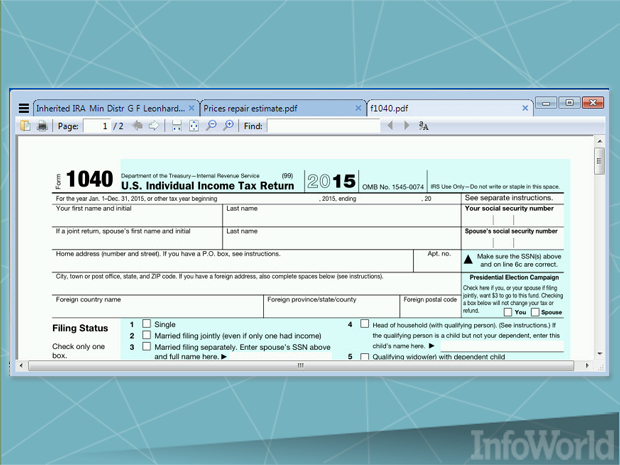
Cùng với các văn bản lưu trữ dưới dạng .doc trong Word, thì chúng ta bên cạnh đó vẫn thường thấy sự phổ biến của các dạng tập tin PDF để đảm bảo tốt hơn về nội dung cũng như hạn chế sự thay đổi do tính tương thích giữa các trình đọc khác nhau. Với những tập tin dạng PDF có mặt trên mạng, thì người dùng có thể sử dụng chính trình duyệt của mình để tương tác và xem các nội dung trong đó một cách dễ dàng bởi chúng được tích hợp hay bổ sung tính năng này để gia tăng sự tiện ích trong quá trình sử dụng của người dùng. Thế nhưng với các dạng tập tin PDF khác lưu trữ trong thiết bị thì sao?
Rõ ràng, khi đó, một trình đọc PDF được cài đặt sẵn trên thiết bị là điều luôn cần thiết, chẳng hạn như Sumatra PDF. Về cơ bản, đây là một ứng dụng phải nói là khá nhẹ về dung lượng nhất trong số tất cả các phần mềm đọc PDF có mặt hiện nay, nhưng vẫn mang đến tính năng đầy đủ trên một giao diện đơn giản và trực quan và khả năng tương tác tốt không chỉ với các tập tin PDF, mà còn ePub, MOBI và nhiều định dạng khác
Sumatra PDF là ứng dụng hoàn toàn miễn phí và mã nguồn mở cho tất cả người dùng sử dụng, cũng như có thể dễ dàng tải về thông qua trang chủ của ứng dụng hay bộ công cụ Ninite
Bạn có thể tham khảo thêm và tải về Sumatra PDF tại đây
7-Zip – Công cụ nén tập tin hàng đầu
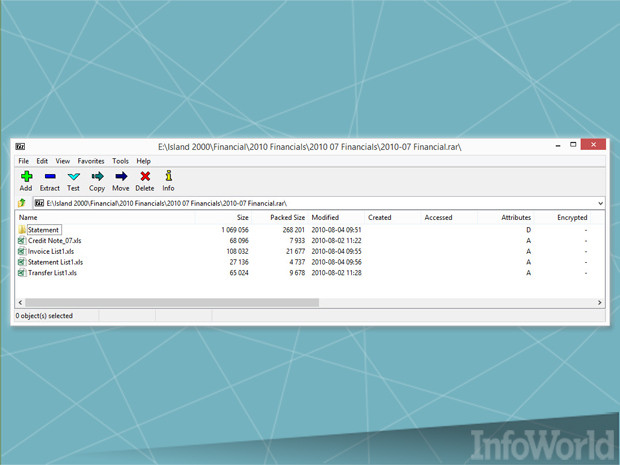
Có thể nói không ai trong số chúng ta không hề cần đến sự có mặt của 7-zip trên thiết bị của mình. Ngay cả khi mà Windows 8.1 có một bước tiến lớn so với người tiền nhiệm trong khả năng hỗ trợ các tập tin định dạng ISO đi chăng nữa, thì tất cả các phiên bản của Windows đến nay vẫn chưa hề hỗ trợ trực tiếp định dạng nén RAR vốn trở nên phổ biến hơn trong khả năng giao tiếp dữ liệu, cũng như làm giảm dung lượng lưu trữ một cách đáng kể trên nhiều thiết bị. Không những mang đến khả năng tương tác tốt với tất cả các định dạng nén hiện nay, 7-zip còn mang đến những tính năng hấp dẫn trong việc tạo tập tin nén cũng như thiết lập mật khẩu cho chúng để hạn chế sự nhòm ngó của những người mà bạn không muốn với các tập tin quan trọng của mình
Được phân phát một cách miễn phí, nên hầu như chúng ta có thể thấy sự có mặt của 7-zip trên bất kì một trang tải về ứng dụng nào trên mạng với độ tin cậy chưa được thẩm định. Thay vì đối mặt với những mã độc hiện diện như virus mỗi khi tải về từ các địa chỉ không an toàn, hãy tìm đến trang chủ chính thức của 7-zip theo đường dẫn được đính kèm ngay bên dưới đây
7-zip.org/ - Bạn có thể tham khảo thêm và tải về 7-zip tại đây
SpaceSniffer – Công cụ quản lý dữ liệu ổ cứng mạnh mẽ
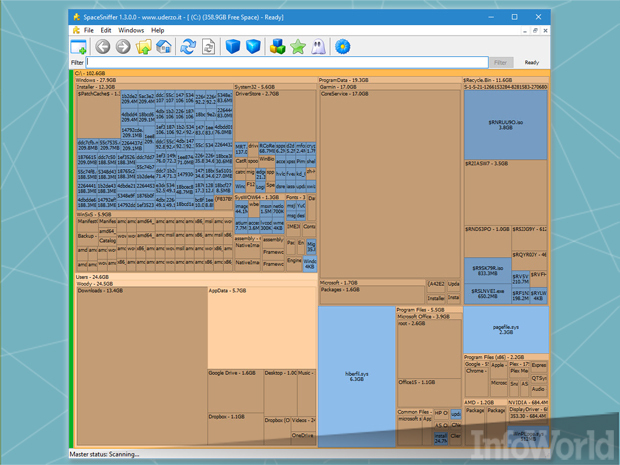
Đôi khi bạn thấy ổ cứng của mình ngày một đầy trong khi bạn không làm gì quá nhiều, thì đã đến lúc có một sự quản lý hiệu quả hơn từ SpaceSniffer
Không yêu cầu phải cài đặt, SpaceSniffer hoạt động như một ứng dụng Portablet mà bạn vẫn thường thấy. Ngay sau khi người dùng bắt đầu SpaceSniffer, ứng dụng này sẽ quét các ổ cứng mà người dùng yêu cầu, và sau đó đưa ra một cái nhìn trực quan nhất về các tập tin và thư mục lưu trữ trên đó ở dạng các vùng được liên tiếp ghép với nhau, với mỗi vùng đại diện cho một thư mục hay tập tin khác nhau, và trong mỗi thư mục đó, lại chứa nhiều thành phần nhỏ hơn căn cứ vào đường dẫn của chúng trên thực tế. Từ đó, SpaceSniffer mang đến cho bạn một cái nhìn đầy đủ nhất về những gì đang có trên thiết bị để bạn lựa chọn việc có nên xóa bỏ hay giữ chúng đi một cách trực tiếp trên ứng dụng này
Không chỉ mang đến một sự đầy đủ về thông tin, SpaceSniffer còn có những bộ lọc về tập tin để người dùng có thể nhận dạng các tập tin chẳng hạn như MP4 hay JPG đang xuất hiện ở đâu trong các thư mục. Và đây thực sự là một ứng dụng tuyệt vời để bạn có thể len lỏi đến những vùng nhỏ nhất trong việc lưu trữ dữ liệu, điều mà chắc chắn bạn sẽ bỏ sót nếu phải thực hiện bằng tay với hàng tá những thư mục con khác nhau trong một thư mục lớn hơn và được xếp tầng một cách dày đặc như thế
uderzo.it/main_products/space_sniffer/ - Bạn có thể tham khảo thêm và tải về SpaceSniffer tại đây
Autoruns – Công cụ quản trị hệ thống tốt nhất
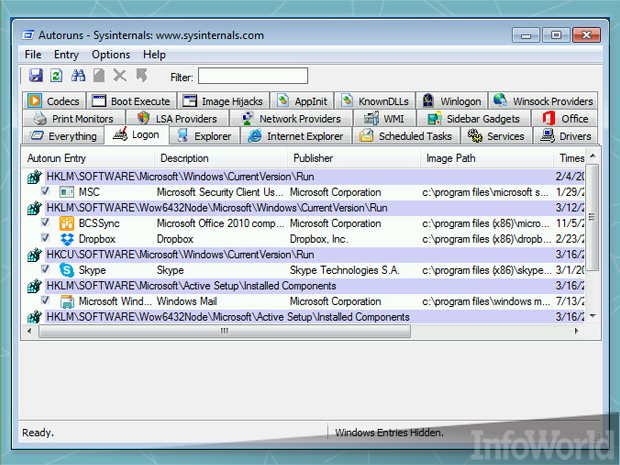
Autoruns dường như là một công cụ mạnh mẽ nhất cũng như tốt nhất từng được phát tiển trên nền tảng Windows và hoàn toàn miễn phí trong khả năng tìm kiếm những chương trình tự khởi động chạy trên thiết bị bạn đang sử dụng, bao gồm ứng dụng, drivers, add-in hay bất kì thứ gì từ những nơi mà người dùng thậm chí không hề biết đến, hơn hẳn tất cả những ứng dụng nào trong cùng lĩnh vực của mình được hướng đến
Không chỉ mang đến một danh sách các chương trình tự khởi chạy trên thiết bị, Autoruns còn cho phép người dùng quản lý khả năng của chúng một cách riêng biệt. Bên cạnh đó, Autoruns còn tích hợp không ít các tính năng cơ bản nhưng không kém phần hấp dẫn như lọc ra những ứng dụng mặc định của Windows để nó hoạt động một cách ổn định, hay đưa người dùng nhanh chóng tới thư mục của chương trình được khởi chạy… Cũng giống như SpaceSniffer, Autoruns không yêu cầu bât kì công việc cài đặt nào để sử dụng, thay vào đó là chạy trực tiếp như một ứng dụng Portable với khả năng thu thập thông tin hệ thống đầy đủ, cho phép người dùng tương tác và biến mất hoàn toàn sau mỗi lần sử dụng xong mà không để lại bất kì thứ gì có thể gây ra chiếm dụng bộ nhớ
Bạn có thể tham khảo thêm và tải về Autoruns tại đây
Process Explorer – Thêm một công cụ quản trị hệ thống hấp dẫn trên Windows
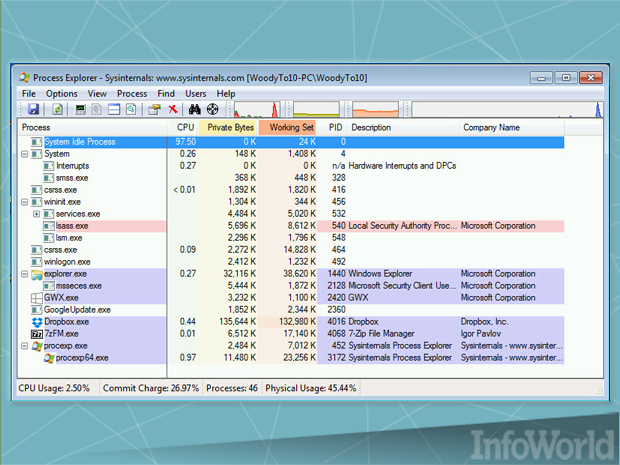
Trong khi Autoruns là công cụ quản lý các ứng dụng tự khởi chạy của Windows, thì Process Explorer lại mang đến cái nhìn đầy đủ về các tính năng đang hoạt động trên nền tảng này. Về cơ bản, Process Explorer mang đến những tính năng tương tự như Windows Explorer, nhưng bên cạnh đó cũng là những sự bổ sung giá trị giúp hạn chế tối đa các lỗi trong quá trình tương tác. Một khi đã nhận dạng xong, Process Explorer sẽ đưa ra cho người dùng danh sách các tác vụ, cũng như những tác vụ nào có thể được chấm dứt hoạt động ngay sau đó, và cái nào thì không để tránh việc người dùng vô tình đụng đến các tác vụ liên quan đến nền tảng gây ra sự hư hại trong hệ thống. Bên cạnh đó, Process Explorer mang đến lợi thế không nhỏ trong việc quản lý các tiến trình về svchost vốn không được trình bày rõ ràng trên Windows Explorer
Mỗi khi di chuyển chuột tới một tác vụ nào đó, bao gồm cả svchost, người dùng có thể nhanh chóng xem xét đầy đủ thông tin của chúng, cũng như đường dẫn thực tế của tác vụ được khởi tạo, và các dịch vụ của Windows mà tác vụ đang sử dụng. Bên cạnh đó, người dùng có thể nhận thêm nhiều thông tin hơn về từng tác vụ đó thông qua việc tìm kiếm trực tiếp trên mạng cũng bắt đầu từ chính ứng dụng Process Explorer này
Bạn có thể tham khảo thêm và tải về Process Explorer tại đây
HWiNFO – Mang đến cái nhìn đầy đủ về hệ thống phần cứng trên Windows
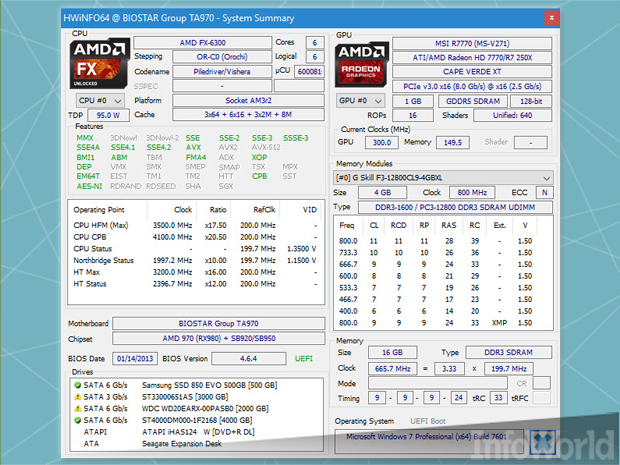
Đôi khi người dùng cảm thấy tò mò với những gì có trong thiết bị của mình, hay đơn giản là kiểm tra các bộ phận bên trong gồm những gì một cách nhanh chóng, thì HWiNFO sẽ là một công cụ mà bạn đang tìm kiếm. Bằng các phân tích kĩ càng tới mọi ngóc ngách trong hệ thống, HWiNFO mang đến một cách đầy đủ nhất về tất cả các bộ phận đang được tích hợp và hoạt động để người dùng tiện theo dõi
Bên cạnh đó, điểm mạnh của HWiNFO là khả năng hoạt động trên nền thời gian thực, đồng nghĩa cho phép người dùng theo dõi được trạng thái hiện tại của từng thành phần, bao gồm nhiệt độ, tốc độ xử lí, xung nhịp, điện áp, công suất, tốc độ đọc ghi dữ liệu, và toàn bộ những thông số khác
hwinfo.com/download.php - Bạn có thể tham khảo thêm và tải về HWiNFO tại đây
Tixati – Công cụ tải về Torrent hàng đầu
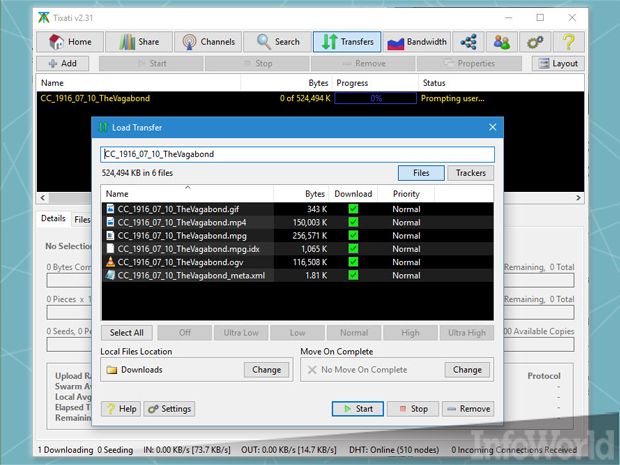
Nếu bạn đang muốn sử dụng tải về từ Torrent nhưng chưa chọn lựa được công cụ hỗ trợ nào tốt nhất, thì có lẽ bạn không nên bỏ qua sự hỗ trợ đến từ Tixati
Tixati, khác với tất cả các công cụ Torrent khác, là một ứng dụng đơn giản, với khả năng chiếm dụng tài nguyên thấp, dễ dàng trong khả năng sử dụng mà lại không yêu cầu quá nhiều từ hệ thống, bên cạnh hỗ trợ việc tích hợp nhanh chóng đường dẫn vào ứng dụng, và cho phép xem thông tin đầy đủ về đường truyền cũng như quản lý một cách hiệu quả
tixati.com/ - Bạn có thể tham khảo thêm và tải về Tixati tại đây
Revo Uninstaller – Công cụ gỡ bỏ cài đặt hiệu quả
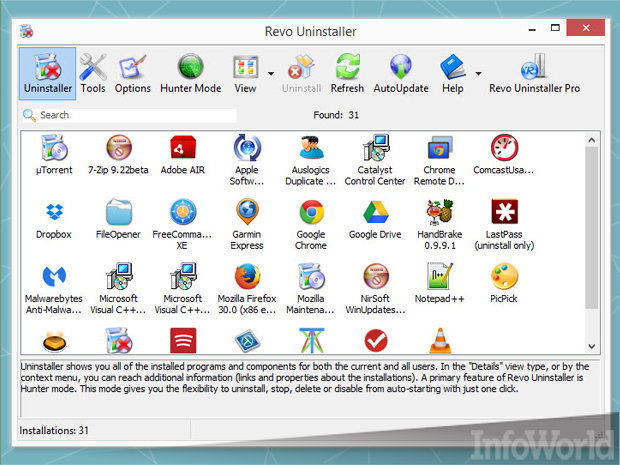
Bạn có hàng tấn ứng dụng không dùng đến nữa? Bạn đang muốn gỡ bỏ chúng khỏi thiết bị? Bạn lo ngại tính năng Programs and Features của Control Panel không thật sự giải quyết sạch sẽ các vấn đề liên quan về ứng dụng? Đừng quá lo ngại khi Revo Uninstaller sẽ mang đến một công cụ thực sự trên cái cách mà nó được nhà phát triển thiết lập độc đáo riêng cho ứng dụng này
Với việc sử dụng Revo, người dùng không chỉ được cung cấp tính năng hỗ trợ gỡ bỏ cài đặt nhanh chóng cho các ứng dụng, mà còn cho phép theo dõi công việc này thực hiện như thế nào, cũng như hỗ trợ việc tìm đến các thư mục được cài đặt của từng ứng dụng có mặt trên thiết bị, hay loại bỏ hoàn toàn các dữ liệu lưu lại và các khóa Registry được lưu trữ trong hệ thống một cách triệt để.
Đương nhiên là trong mỗi lần sử dụng, Revo Uninstaller cho phép người dùng lựa chọn mức độ sạch sẽ của từng ứng dụng mà họ muốn gỡ bỏ cài đặt trước khi bắt tay vào dọn dẹp tất cả theo yêu cầu đưa ra cho đến khi nó hoàn toàn triệt để theo cách người dùng muốn
Bên cạnh việc mang đến phiên bản miễn phí, sự nâng cấp lên các phiên bản Pro cao hơn của Revo Uninstaller cũng mang đến tùy chọn nhiều hơn trong tính năng chẳng hạn như kiểm soát hệ thống trong quá trình tương tác, giúp công việc gỡ bỏ dễ dàng hơn trong các lựa chọn và sạch sẽ hơn, cũng như dọn dẹp những tàn dư còn lại từ các ứng dụng khác mà bạn từng gỡ bỏ theo cách thông thường trong Control Panel hay trên trình gỡ bỏ trực tiếp tương ứng trong từng ứng dụng riêng biệt
Bạn có thể tham khảo thêm và tải về Revo Uninstaller tại đây
Theo Info World